Хак BIOS. Добавляем CPU ID
4.4 / 5 ( 19 голосов )
Если чипсет и материнская плата LGA 775 теоретически могут поддерживать XEON 771, но родной BIOS не поддерживает его, а модифицированного нет – то можно модифицировать BIOS самостоятельно.
Как установить XEON 771 на LGA 775.
ВАЖНО
1. Все изменения в прошивке BIOS (.ROM файл обычно) Вы делаете на свой страх и риск. При ошибке из материнской платы получается гарантированный “кирпич”
2. Размер файла оригинальной прошивки и измененного варианта должны совпадать до байта.
3. Прошивка измененного файла BIOS обратно в микросхему выполняется только с помощью фирменной утилиты от разработчика материнской платы (необходимо скачать с сайта производителя).
4. В топовых материнских платах в самом BIOS есть встроенный модуль обновления прошивки (например, EZ Flash 2 utility для ASUS P5Q в разделе Tools) – самый лучший вариант.
Как прошить BIOS – читаем здесь.
Как лучше сделать:
1. Все-таки поискать в интернете готовый вариант с поддержкой XEON?
2. Скачать с официального сайта последнюю версию прошивки и добавить микрокоды?
Как видится – второй вариант безопаснее, Вы в любом случае скачиваете оригинальную прошивку с сайта производителя материнской платы, т.е. гарантируется последняя версия и отсутствие ошибок (точнее исправление всех найденных ранее ошибок). При скачивании готового варианта со сторонних ресурсов (по вполне очевидным причинам на оригинальном сайте его не будет) – Вы можете получить кривую версию и убить BIOS.
Предварительно можно оценить наличие микрокодов XEON в прошивке BIOS.
– получаем текущий образ AMI BIOS через Universal BIOS Backup ToolKit 2.0
– смотрим содержимое полученного ROM-файла через AMIBCP V 3.37
Вариант для BIOS AMI (American Megatrends Inc).
1. Скачиваем самую последнюю версию BIOS с сайта производителя вашей материнской платы
2.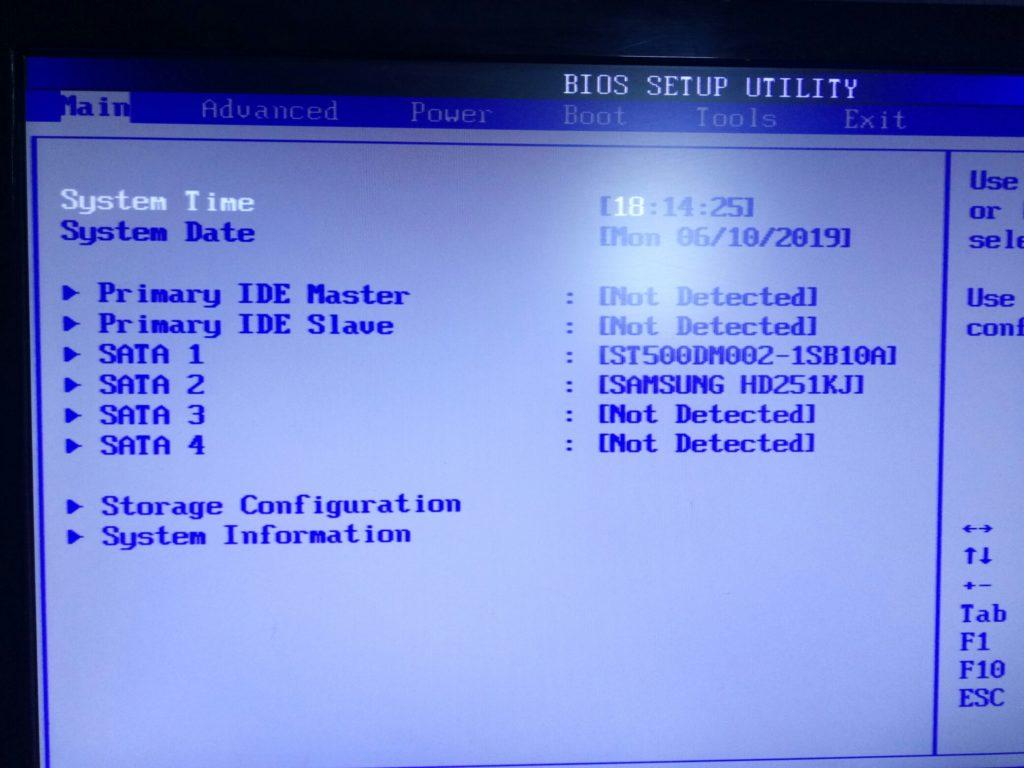 Скачиваем программу: MMTool_322_1B_21Fix
Скачиваем программу: MMTool_322_1B_21Fix
3. Скачиваем микрокоды для процессоров XEON 771: lga771_microcodes
4. Узнаем CPUID вашего процессора с помощью AIDA64 или аналогичной программы (он выглядит как cpu0001067Ah). Если BIOS будет зашиваться до установки процессора, то пропускаем этот пункт.
5. Распаковываем архивы MMTool и lga771_microcodes и оставляем из файлов с расширением .bin только те файлы, начало которых совпадает с CPUID вашего компьютера (например, cpu0001067a_plat00000044_ver00000a0b_date20100928.bin)
Если не знаем какой код, то зашиваем все.
A. Запускаем MMTool. Жмем кнопку (1) Load ROM и загружаем в программу последний BIOS для вашей матплаты. Если у вас самый новый BIOS, то можно так же слить утилитой бекап BIOS с ПК и править его.
B. Переходим на вкладку (2) CPU Patch, затем кнопкой (3) Browse, откройте файл .bin соответствующий вашему CPUID.
C. В опциях оставьте значение по умолчанию «Insert a Patch data» и нажмите кнопку (4) Apply.
D. Остается только сохранить его для дальнейшего применения. Делается это при помощи кнопки Save ROM или Save ROM As.
Выделенное рамкой, это прошитые микрокоды.
Как прошить BIOS – читаем здесь.
После обновления модифицированным биосом необходимо сделать сброс настроек через кнопку сброса или перемычки, если матплата поддерживает такой сброс, или же вытаскиванием на пару минут батарейки BIOS. Далее процессор уже корректно воспринимается компьютером и работает как надо.
Вы можете сохранить ссылку на эту страницу себе на компьютер в виде htm файла
Скачать htm файл
Почитать в разделе: BIOS
- Всего статей в разделе: 9
- Показано статей в списке: 8
- Сортировка: название по алфавиту
POST-тест
POST-тест — это самое первое, что мы видим при запуске ПК. POST (англ. Power-On Self-Test) — самотестирование при включении. Выполняется процессором на основе программ, «вшитых» в микросхему BIOS на материнской плате. Т.е. не нужен системный диск и операционная система. И да — в общепринятой русской лексике фактически слово «тест» повторяется два раза 🙂 Функции, аналогичные POST компьютера, характерны для многих современных электронных устройств — от ПЛК до смартфонов. Сокращённый тест включает: Проверку целостности программ BIOS в ПЗУ, используя контрольную сумму.
Обнаружение и инициализацию основных контроллеров, системных шин и подключённых…
POST (англ. Power-On Self-Test) — самотестирование при включении. Выполняется процессором на основе программ, «вшитых» в микросхему BIOS на материнской плате. Т.е. не нужен системный диск и операционная система. И да — в общепринятой русской лексике фактически слово «тест» повторяется два раза 🙂 Функции, аналогичные POST компьютера, характерны для многих современных электронных устройств — от ПЛК до смартфонов. Сокращённый тест включает: Проверку целостности программ BIOS в ПЗУ, используя контрольную сумму.
Обнаружение и инициализацию основных контроллеров, системных шин и подключённых…(Читать полностью…)
UEFI BIOS
Первая спецификация EFI была разработана Intel, позднее от первого названия отказались и последняя версия стандарта носит название Unified Extensible Firmware Interface (UEFI). Extensible Firmware Interface (EFI) (с англ. — «расширяемый интерфейс прошивки») — интерфейс между операционной системой и микропрограммами, управляющими низкоуровневыми функциями оборудования, его основное предназначение: корректно инициализировать оборудование при включении системы и передать управление загрузчику операционной системы.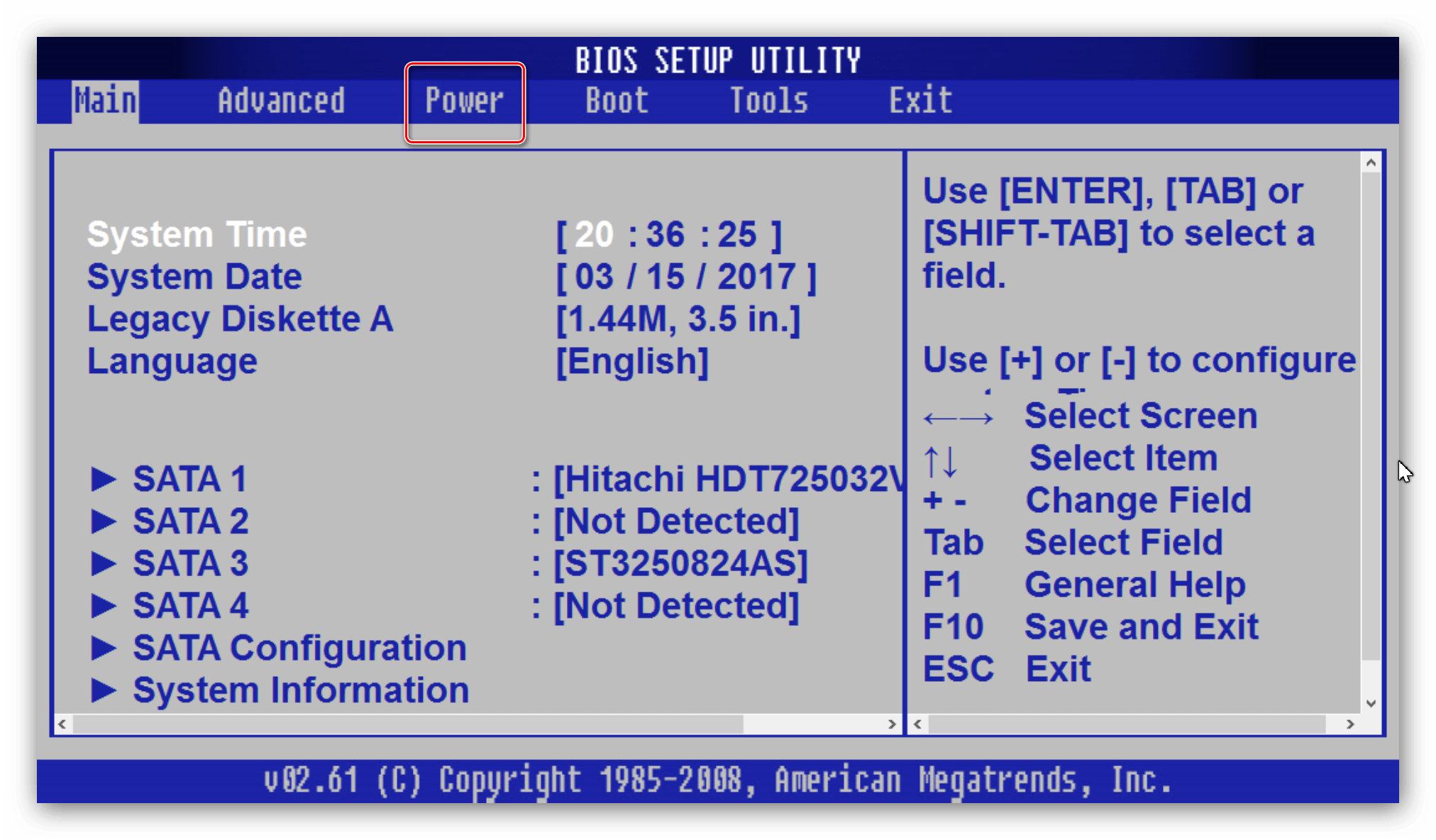
(Читать полностью…)
В чем разница между HD Audio и AC’97?
Все (ладно, многие) видели в BIOS пункт выбора, Кстати вопрос «Не отключаются динамики при подключении штекера наушников на фронтальном выходе» — сюда же. И почему этот вопрос в разделе BIOS? Попробуем разобраться. Сначала определения. AC’97 (сокращенно от англ. Audio Codec ’97 или AC 97) — стандарт для аудиокодеков, разработанный подразделением Intel Architecture Labs компании Intel в 1997 г. Впоследствии, в 2004 году, компанией Intel была выпущена спецификация HD Audio (High Definition Audio, звук высокой четкости), хотя и являющаяся преемницей спецификации AC’97, но не предусматривающая обратной совместимости с ней. HD Audio обеспечивает воспроизведение…(Читать полностью…)
Настройки BIOS
Посмотрим на некоторые неочевидные настройки BIOS, которые влияют на работу ПК.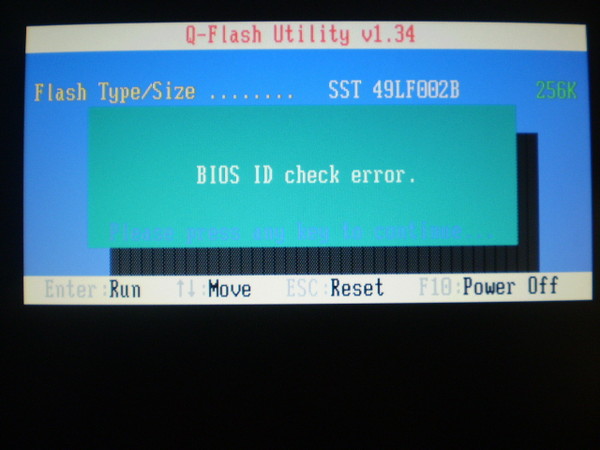 USB Legacy Support — поддержка устройств USB. Возможные варианты — Auto, Enabled, Disabled. В варианте Enabled подключенные устройства USB определяются на уровне BIOS (а не на уровне операционной системы), т.е. можно использовать, например, USB-клавиатуру для входа в BIOS. В некоторых материнских платах установлено по умолчанию в Auto — корректно не работает, надо поставить в Enabled. Как бонус — получите нормально работающие разъемы USB на фронтальной панели корпуса. Примечание: по умолчанию задние разъемы usb и фронтальные (от материнской платы) получают разные +5В:
— задние разъемы usb — 5В…
USB Legacy Support — поддержка устройств USB. Возможные варианты — Auto, Enabled, Disabled. В варианте Enabled подключенные устройства USB определяются на уровне BIOS (а не на уровне операционной системы), т.е. можно использовать, например, USB-клавиатуру для входа в BIOS. В некоторых материнских платах установлено по умолчанию в Auto — корректно не работает, надо поставить в Enabled. Как бонус — получите нормально работающие разъемы USB на фронтальной панели корпуса. Примечание: по умолчанию задние разъемы usb и фронтальные (от материнской платы) получают разные +5В:
— задние разъемы usb — 5В…(Читать полностью…)
Прошивка BIOS
ВАЖНО 1. Все изменения в прошивке BIOS (.ROM файл обычно) Вы делаете на свой страх и риск. При ошибке из материнской платы получается гарантированный «кирпич» 2. Размер файла оригинальной прошивки и измененного варианта должны совпадать до байта. 3. Прошивка измененного файла BIOS обратно в микросхему выполняется только с помощью фирменной утилиты от разработчика материнской платы (необходимо скачать с сайта производителя).
(Читать полностью…)
Спикер (“пищалка”) BIOS
Крайне полезное устройство. В новых материнских платах системный динамик уже встроен в плату. В старых платах предусматривалось, что спикер установлен в корпусе и его надо отдельно подключить. Можно купить простую пищалку и подключить ее. Позволяет на первом этапе сборки ПК (еще без ОС и монитора) определить корректность работы материнской платы, процессора и оперативной памяти. Звуковые сигналы BIOS При включении компьютера происходит самотестирование основных его компонентов (выполняется так называемый POST — Power-On-Self-Test). Это действие производится программой, хранящейся в микросхеме BIOS. Если во время тестирования обнаружена ошибка, то встроенный динамик на…(Читать полностью.
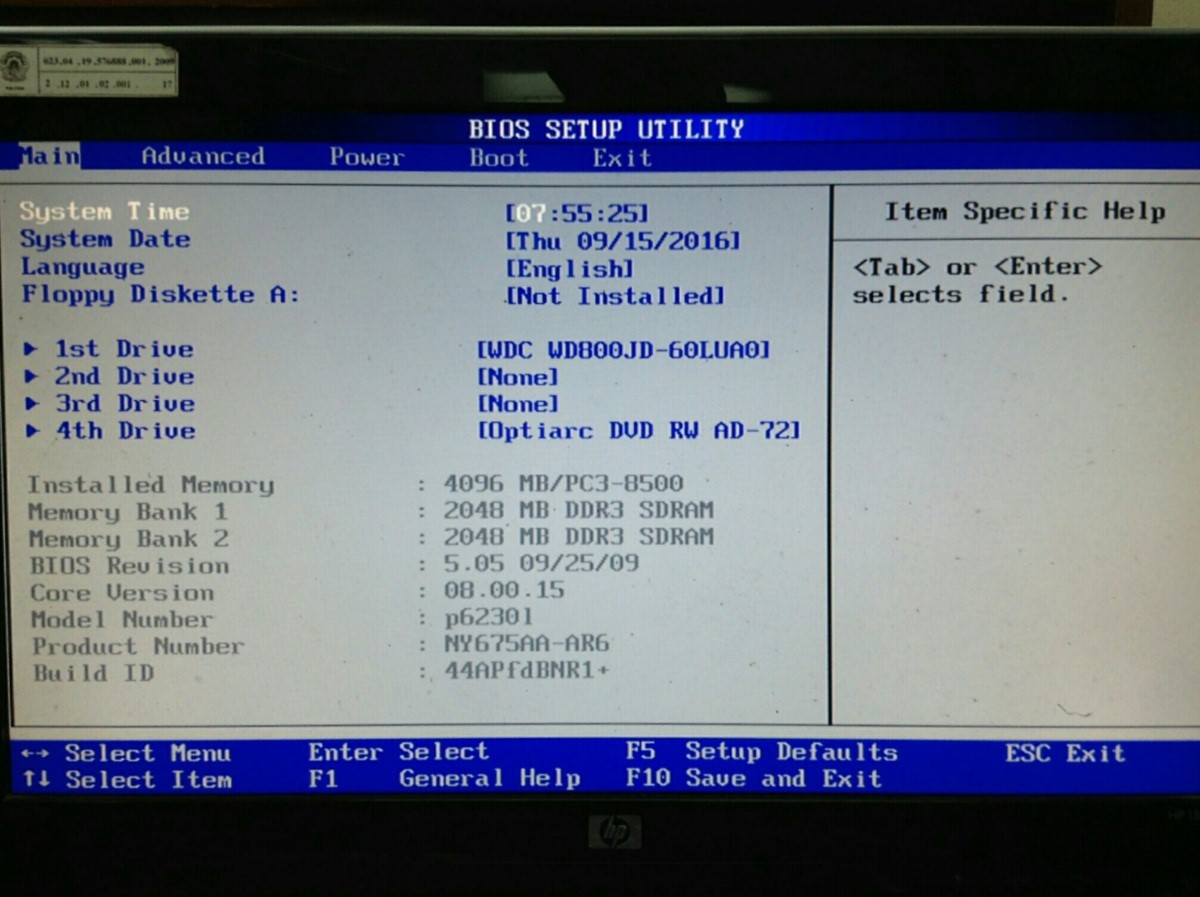 ..)
..)Таблица SLIC 2.1
SLIC — Software Licensing Description Table (Таблица описаний лицензий программного обеспечения) Это придумано для активации операционных систем (Vista, Win7 и Server 2008). Ключ активации хранится не на диске, а внутри памяти BIOS , т.е. смело меняем старый диск на новый, заново устанавливаем операционную систему (на которую была лицензия) и УРА — система сразу активирована. Конечно тут и обратная ситуация — меняем материнскую плату — и БЕДА, у нас не лицензионная Windows, черный рабочий стол, «Вы стали жертвой мошенников!» — как пишет MicroSoft. Таблица SLIC обычно добавляется в BIOS крупными производителями компьютерного оборудования в целях ускорения процесса…(Читать полностью…)
Хак BIOS. Меняем названия
Первый уровень хакинга BIOS — изменяем названия пунктов меню и добавляем возможность выбора заблокированных параметров. На примере включения режима AHCI (если он физически в материнской плате есть, но в меню его нет). ВАЖНО 1. Все изменения в прошивке BIOS (. ROM файл обычно) Вы делаете на свой страх и риск. При ошибке из материнской платы получается гарантированный «кирпич»
2. Размер файла оригинальной прошивки и измененного варианта должны совпадать до байта.
3. Прошивка измененного файла BIOS обратно в микросхему выполняется только с помощью фирменной утилиты от разработчика материнской платы (необходимо скачать с сайта производителя).
4. В топовых материнских платах…
ROM файл обычно) Вы делаете на свой страх и риск. При ошибке из материнской платы получается гарантированный «кирпич»
2. Размер файла оригинальной прошивки и измененного варианта должны совпадать до байта.
3. Прошивка измененного файла BIOS обратно в микросхему выполняется только с помощью фирменной утилиты от разработчика материнской платы (необходимо скачать с сайта производителя).
4. В топовых материнских платах…(Читать полностью…)
Numa BIOS | НумаТех
Заменяет собой оригинальный BIOS материнской платы без потери базовой функциональности, обеспечивает полноценное функционирование аппаратных компонентов и периферии.
Российское микропрограммное обеспечение
Использование Numa BIOS в составе аппаратных платформ позволяет соответствовать критериям Минпромторга, определенным в ПП РФ №719 от 17.07.2015, по отнесению ИТ-продукции к произведенной в России.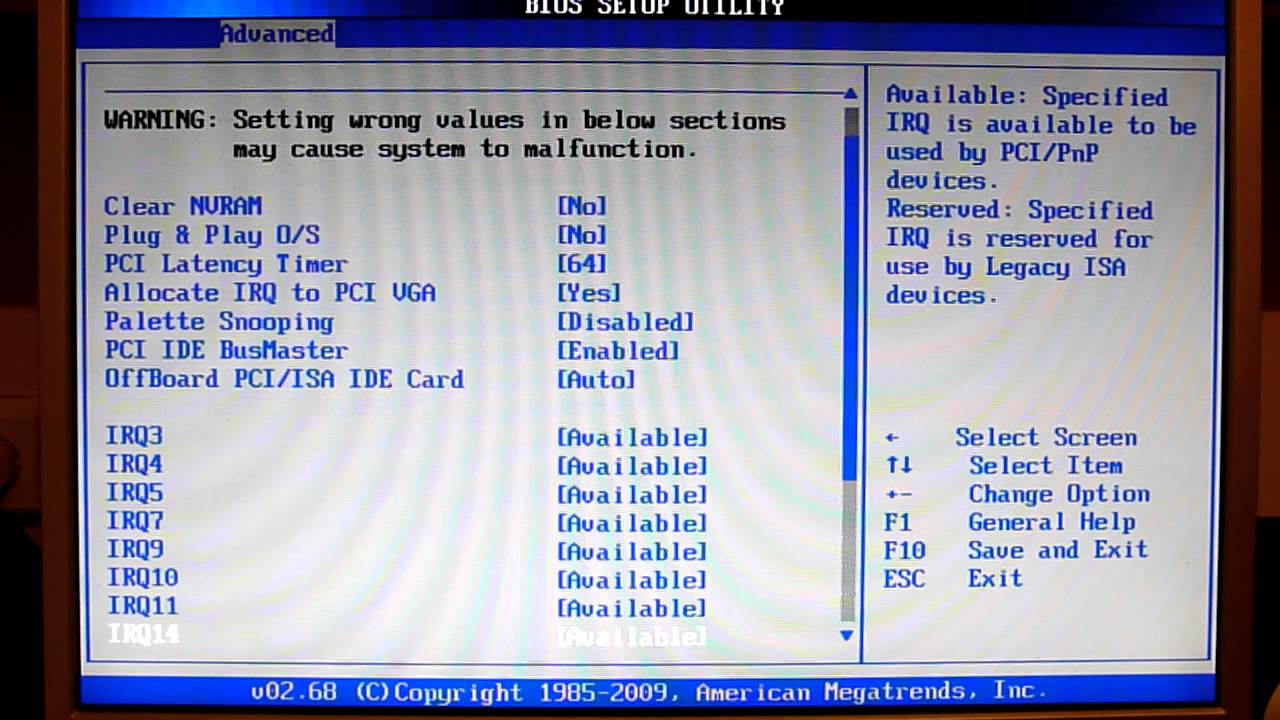
Наличие исходных кодов
Полностью собственная разработка. Все исходные коды Numa BIOS доступны для контроля на отсутствие в нем недекларированных возможностей (НДВ-2) в соответствии с требованиями Регуляторов (ФСТЭК России, ФСБ России).
Модульная архитектура
Возможность встраивания в Numa BIOS дополнительных модулей, обеспечивающих дополнительные функции на уровне БСВВ, например: гипервизор, ядро ОС, криптопровайдер, система централизованного управления, тонкий клиент, антивирусный сканер и т.п.
Установка МДЗ Numa Arce
Возможность установки модуля доверенной загрузки Numa Arce (ИТ.СДЗ.УБ4.ПЗ), разработанного НумаТех специально для функционирования в среде Numa BIOS.
Управление аппаратными компонентами
Возможность отключения определенных аппаратных компонентов (контроллеров и устройств), смонтированных на аппаратной платформе ее зарубежным производителем, в целях обеспечения безопасности.
Поддержка требований Microsoft
Полнофункциональная реализация OEM Activation, SLP, DMI.
Встроенные функции контроля
Контроль целостности модулей БСВВ, возможность защиты на доступ в меню управления. Поддержка установки пароля на HDD/SSD, поддержка OPAM, SecureBoot.
Поддержка стандартов
Реализует поддержку стандартов UEFI, ACPI, SMBios, CSM (legacy), PM, PXEboot. Корректное функционирование HBA, Raid, SAS, АПМДЗ (OptionROMs). Обеспечивает загрузку и исполнение ОС Windows (XP и новее), ОС Linux, Unix, DOS.
Заказная разработка и адаптация
НумаТех может выполнить заказную разработку или адаптацию Numa BIOS для использования в составе практически любой аппаратной платформы, реализованной на базе х86/х64 архитектуры Intel или AMD.
Выполнение требований ФСТЭК России
Выполнение требований документа «Требования к межсетевым экранам» (ФСТЭК России, 2016) и возможность использования для создания любых типов программно-технических межсетевых экранов с их последующей сертификацией в системе сертификации ФСТЭК России.
Bios id check error gigabyte что значит – Тарифы на сотовую связь
108 пользователя считают данную страницу полезной.
Информация актуальна! Страница была обновлена 16.12.2019
Наверняка, каждый пользователь компьютера слышал один или несколько звуковых сигналов, издающихся спикером материнской платы сразу после включения ПК. Если компьютер исправно функционирует, при его включении обычно издается всего один или (реже) два коротких сигнала. Но если их становится больше, и ПК или Windows при этом перестают включаться или загружаться, налицо первые признаки неисправности устройства или системы. Что делать в этой ситуации? Рассмотрим данный вопрос.
Откуда берутся звуковые сигналы?
Любая современная материнская плата оборудована микропрограммой BIOS, о функциях которой можно почитать в этой статье. Именно она отвечает за последовательное включение электронных компонентов системной платы, что в конечном итоге приводит к полноценному запуску компьютера в целом.
Если с одним из встроенных или внешне подключаемых к материнской плате происходит сбой, BIOS сигнализирует об этом, издавая звуковые сигналы. То же самое относится и к ситуациям, когда причина сбоя загрузки компьютера заключается в программных неисправностях самой микропрограммы BIOS.
По количеству, характеру (длинный/короткий) и последовательности издаваемых сигналов можно определить, какое из устройств ПК дает сбой. Причем один и тот же вид неисправности на разных моделях (версиях) BIOS может кодироваться по-своему. Рассмотрим звуковые коды ошибок самых распространенных моделей BIOS.
Определяем версию BIOS
В случае с операционными системами семейства Windows для определения версии BIOS нужно проделать следующее:
- Найдите в меню «Пуск» элемент «Выполнить» и кликните по нему либо нажмите сочетание клавиш «Win+R».
- Откроется небольшое окошко. Впишите в него команду «msinfo32» и нажмите «ОК».
- Откроется программа «Сведения о системе».

- В центральной части будет приведена таблица, найдите в ней элемент «Версия BIOS».
- В столбце «Значение» напротив данного элемента будет приведена версия BIOS, как показано на изображении ниже.
В данном конкретном случае версия BIOS — «American Megatrends Inc. P2.70, 10.09.2012» или «AMI BIOS». Далее рассмотрим ошибки AMI BIOS, а также еще двух популярных версий данных микропрограмм — Award и Phoenix BIOS.
Ошибки AMI BIOS
При возникновении ошибок BIOS производства «American Megatrends Inc.» пользователь может услышать несколько коротких или длинных сигналов либо их чередование.
Сигнал
Описание ошибки
Ошибка четности ОЗУ, в настройках BIOS установлено слишком малое значение задержки чтения данных из ОЗУ
В первом случае может помочь перестановка планки ОЗУ в другой слот либо их очистка их контактов от загрязнений. При неправильно выставленных значениях задержки помогает сброс настроек BIOS.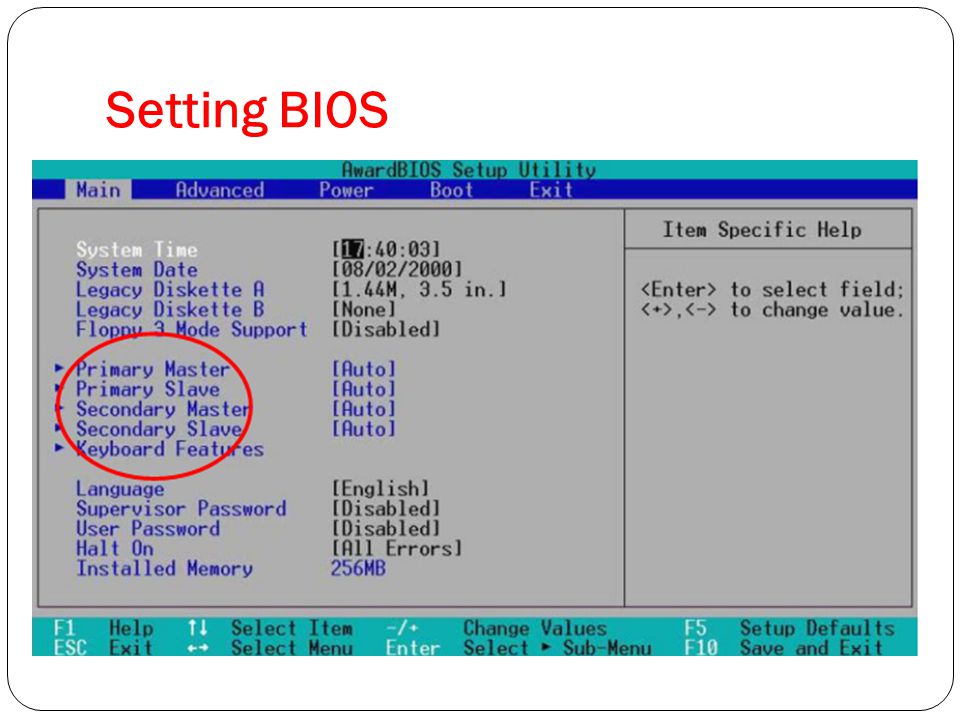 Если не помогает, ОЗУ придется заменить.
Если не помогает, ОЗУ придется заменить.
Ошибка чтения данных из первых 64 КБ ОЗУ
Решение, как и в предыдущем случае.
Неисправность системного таймера: возможно, что проблема связана с питанием микросхемы CMOS, неисправностями блока питания или материнской платы
Если села батарейка, поддерживающая питание CMOS — ее нужно заменить. В остальных случаях может потребоваться профилактика/ремонт/замена блока питания или материнской платы.
Неисправность центрального процессора
Извлечь процессор, очистить путем продувания контактную площадку, установить обратно. Если не помогает — заменить ЦПУ.
Неисправности материнской платы
Провести полную профилактику компьютера. Если не помогает — заменить материнскую плату.
Неисправности ОЗУ видеоадаптера (память RAM)
Извлечь видеоадаптер, очистить от пыли его и слот материнской платы, в который устанавливается видеокарта. Заменить видеоадаптер, если не мероприятия не помогут.
Ошибка в данных микросхемы BIOS (контрольная сумма неверна)
Произвести аппаратный сброс настроек BIOS. Если не помогает, микросхему придется заменить, что можно сделать только в сервисном центре.
Если не помогает, микросхему придется заменить, что можно сделать только в сервисном центре.
Ошибка при попытке BIOS записать данные в память CMOS
Решение, как и в предыдущем случае.
Ошибка кэш-памяти материнской платы
Скорее всего, материнскую плату придется заменить.
1 длинный и 1 короткий
Ошибка блока питания
Снять блок питания и выполнить профилактику. Если не помогает, ПБ придется ремонтировать или заменить.
1 длинный, 2 или 3 коротких
Профилактика видеокарты или ее замена.
1 длинный и 4 коротких
Видеокарта не подключена
Извлечь видеокарту, очистить контакты от грязи, очистить слот материнской карты. Если не помогает — заменить видеокарту.
1 длинный, 8 коротких
Неисправность видеоадаптера либо не подключен монитор
Выполнить профилактику видеокарты. Проверить кабель монитора. Возможно, его придется заменить.
Сигнал отсутствует, монитор не включается
Аппаратная неисправность центрального процессора
Выполнить профилактику процессора. Заменить ЦПУ, если не помогает.
Заменить ЦПУ, если не помогает.
Непрерывный звуковой сигнал
Аппаратная неисправность блока питания либо перегрев системной платы
Выполнить профилактику компьютера в целом. Заменить блок питания.
Ошибки Award BIOS
Сигнал
Описание ошибки
Возможное решение проблемы
Обнаружены мелкие неисправности, на экране монитора должно появиться сообщение о необходимости входа в настройки BIOS для устранения проблем
Выполнить сброс настроек BIOS. Проверить надежность подключения шлейфов жестких дисков.
Неисправности контроллера клавиатуры, расположенного на материнской плате
Отключить клавиатуру и включить компьютер. Если загрузка компьютера продолжится либо появится сообщение об отсутствии клавиатуры, последнюю нужно заменить. Если используется USB-клавиатура, попробовать подключить ее в другой USB-порт.
1 короткий и 1 длинный
Ошибка оперативной памяти видеоадаптера (RAM)
Если видеокарта съемная — выполнить профилактику.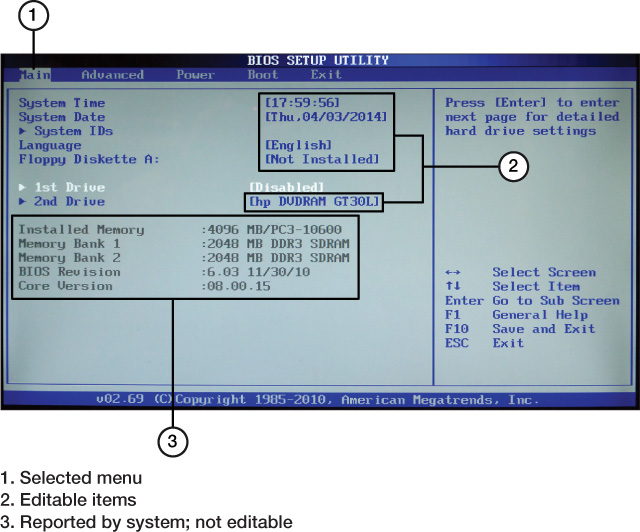 Заменить видеоадаптер, если не помогает.
Заменить видеоадаптер, если не помогает.
1 длинный и 2 коротких
Общая ошибка видеоадаптера
Решение, как и в предыдущем случае.
1 длинный и 3 коротких
Общая неисправность клавиатуры
Ошибка может быть связана с физическим повреждением провода клавиатуры. Также это наблюдается после пролития на клавиатуру жидкости. В этом случае ее нужно разобрать и просушить. Если не помогает — заменить клавиатуру.
1 длинный и 9 коротких
Ошибка ПЗУ микросхемы BIOS
Выполнить аппаратный сброс настроек BIOS. Если помогло, но после очередного включения компьютера ошибка повторяется, прошить BIOS.
Непрерывно повторяющиеся короткие сигналы
Неисправности блока питания или оперативной памяти (ОЗУ)
Если общая профилактика компьютера не помогает, ПБ или ОЗУ придется заменить.
Непрерывно повторяющиеся длинные сигналы
Неисправности оперативной памяти
Решение, как и в предыдущем случае.
Непрерывный сигнал с чередующейся частотой (низкая/высокая)
Неисправности центрального процессора
Профилактика слота материнской платы для установки процессора. Замена ЦПУ или материнской платы.
Замена ЦПУ или материнской платы.
Неисправности блока питания
Если профилактика БП не помогает — ремонт или замена.
Ошибки Phoenix BIOS
Ошибки данной версии BIOS представляются в виде трех блоков звуковых сигналов, между которыми присутствует небольшая пауза. В одном таком блоке может быть от 1 до 4 коротких сигналов. Например, 2 — 3 — 2: два сигнала — пауза — три сигнала — пауза — два сигнала.
Сигнал
Описание ошибки
Возможное решение проблемы
Критическая ошибка процессора
Единственный выход — заменить ЦПУ.
Ошибка записи/чтения из динамической памяти CMOS
Выполнить аппаратный сброс настроек BIOS.
Программная ошибка BIOS
Решение, как и в предыдущем случае.
1 — 2 — 1 или 1 — 4 — 1
Не удается инициализировать материнскую плату
Проблема может быть в одном из встроенных или подключенных к плате устройств либо в блоке питания. Выполнить общую профилактику компьютера.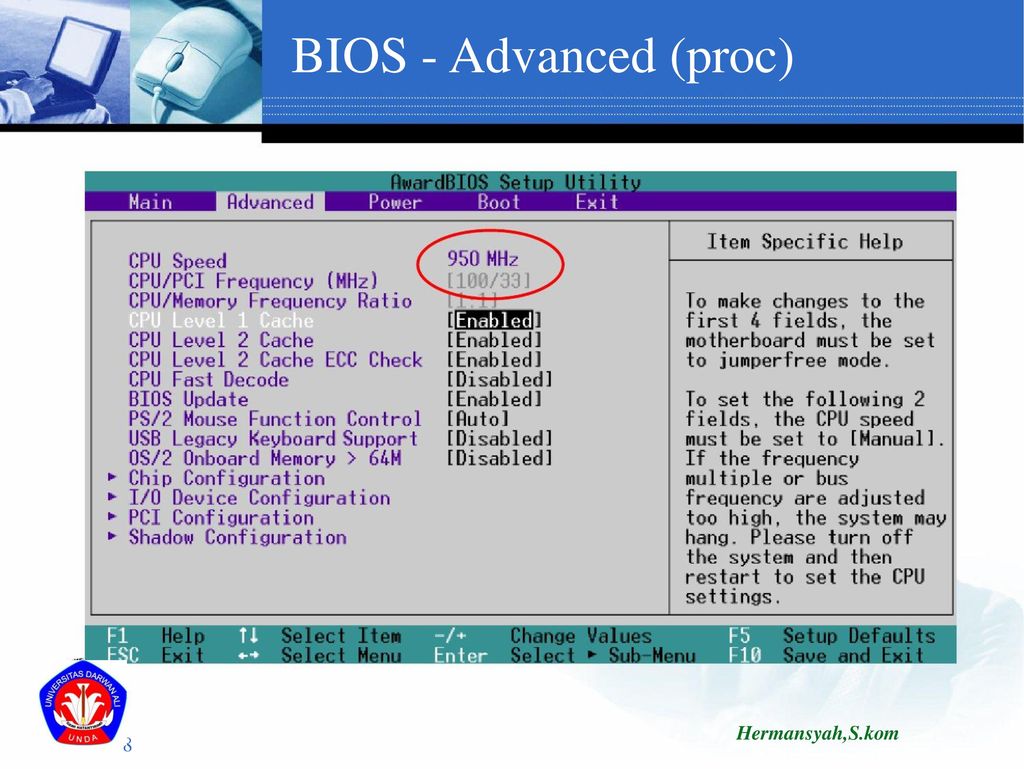 Если не помогает — поочередно заменять комплектующие компьютера с целью обнаружения неисправного устройства.
Если не помогает — поочередно заменять комплектующие компьютера с целью обнаружения неисправного устройства.
1 — 2 — 2 или 1 — 2 — 3
Неисправности устройства прямого доступа к памяти (DMA)
Требуется ремонт или замена материнской платы.
Не удается инициализировать схему регенерации ОЗУ
Проблема может быть в самой оперативной памяти или в материнской плате. Также сбой может возникать из-за неправильных настроек работы ОЗУ в BIOS. Сначала нужно попробовать сбросить настройки BIOS. Если не помогает — выполнить профилактику ПУ. В остальных случаях придется менять ОЗУ или материнскую плату.
Не удается инициализировать ОЗУ
Переставить планку ОЗУ в свободный слот материнской платы. Очистить контакты планки ОЗУ и слота для ее установки. Заменить оперативную память.
Не удается инициализировать системный таймер
Возможно, села батарейка питания микросхемы CMOS. Если ее замена не помогает, выполнить профилактику ПК. Заменить материнскую плату.
Ошибка на одном из портов ввода-вывода информации материнской платы
Возможно, присутствует неисправность в одном из внешне подключаемых устройств — USB-устройства, монитор, принтер и т.д. Нужно отключить все устройства и включить компьютер. Если ошибка устранена, не подключать устройство, дающее сбой. В остальных случаях — ремонт или замена материнской платы.
2 — х — х, где вместо «х» может присутствовать число от 1 до 4
Ошибка при попытке записи/чтения в одном из битов (от 0 до 15) первых 64 Кбайт ОЗУ
Скорее всего, из строя вышла оперативная память и ее нужно заменить. Если не помогает, из строя вышла материнская плата.
Неисправен контроллер клавиатуры
Сбросить настройки BIOS, заменить клавиатуру.
Ошибка оперативной памяти видеокарты (RAM)
Профилактика видеокарты или ее замена.
Ошибка при обращении к монитору
Проверить работоспособность монитора, заменить подключаемый к ПК кабель
Ошибка собственного BIOS видеоплаты
Профилактика видеокарты или ее замена.
Непрекращающиеся длинные сигналы
Неисправность материнской платы либо одного из ее таймеров (первого или второго), последовательного или параллельного порта
В большинстве случаев — замена материнской платы.
Непрерывный сигнал с изменяющейся частотой
Аппаратная ошибка видеокарты
Может помочь замена электролитических конденсаторов видеокарты.
Непрерывный сигнал одной частоты
Неисправен вентилятор охлаждения процессора либо он был отключен от системной платы
Проверить, подключен ли вентилятор. Заменить, если не вращается.
Дубликаты не найдены
Так похоже и не прошил.
Небось ром из архива не вынул, либо скачал не до конца, либо флешка битая. Такие варианты.
Синий экран просто так не выскакивает, причина может быть любой. Для лёгкого обнаружения неполадок, система ведет, так называемый, «Журнал событий». Перед полным залагиванием, система сохраняет в журнале код ошибки, а дальше гугл в помощь.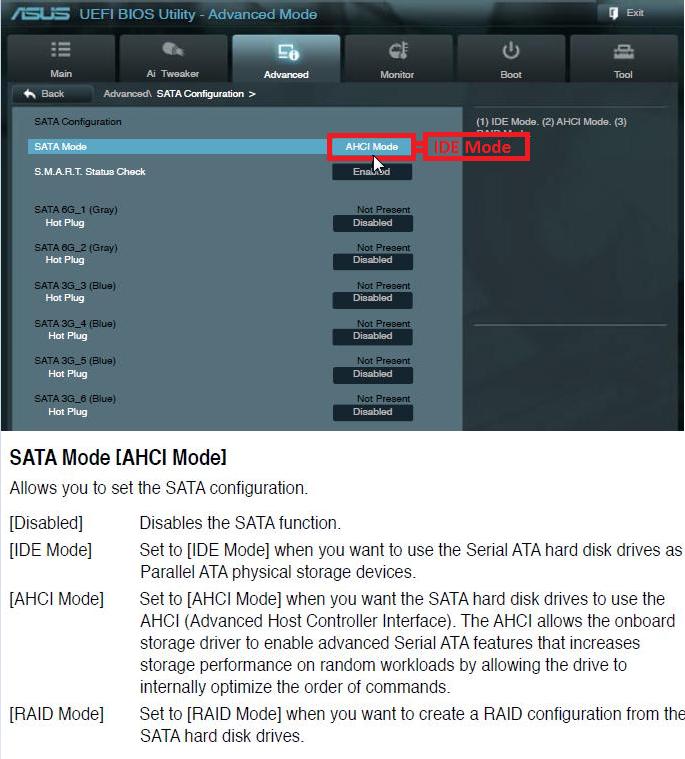
Причиной экрана смерти, за частую, может быть:
– Повреждение секторов на HDD (есть куча способов это устранить без потери данных)
– Неправильная настройка системы (Само по себе случится не должно)
– Конфликты драйверов, или драйвера не предусмотрены для вашей системы.
– Перегрев (То есть, плохое охлаждение во время игры)
– Несовместимые устройства на ПК.
http://sonikelf.ru/sinij-ekran-smerti/
Если говорить про установку БИОС, то лучше туда самому действительно не лезть. Ну а если приспичило, то нужно подробно изучить инструкцию по установке и почитать отзывы о скачанной версии.
Тип материала Поиск и устранение неисправностей
Идентификатор статьи 000007027
Последняя редакция 17.08.2017
При попытке обновить BIOS Системной платы для настольных ПК Intel® с неправильным файлом обновления, Вы видите одно из сообщений об ошибке:
- Невозможно продолжить выполнение программы. Версия BIOS, которую Вы пытаетесь установить, не подходит для Вашей системы.

- BIOSIDs не соответствуют.
- В настоящее время устанавливаемый ИДЕНТИФИКАТОР BIOS.
- Попытка установить ИДЕНТИФИКАТОР BIOS.
- Ошибка: Обновление флэш-памяти признано неудачным. (Flash update was unsuccessful.). Извлеките дискету и перезапустите систему для продолжения.
Убедитесь, что Вы загружаете корректный BIOS для своей платы. Просмотрите список ИДЕНТИФИКАЦИОННЫХ КОДОВ BIOS, также включающий чернила в Центр загрузки. Если Ваша плата не находится в списке, у Вас скорее всего есть плата производитель ПК. За поддержкой обращайтесь к производителю своего компьютера.
Модификации BIOS для ATI Radeon X800
1. Прошивальщики.
В качестве вступления напоминаю, что при использовании программы RaBit 1.6 и выше никаких ручных манипуляций по изменению Device ID, объема локальной видеопамяти, VIVO, частоты чипа/памяти и частично SVID SSID проводить не потребуется (это можно смело пропускать :)). И ещё хочу напомнить, что данная статья не является подробным руководством по перепрошивке/включению дополнительных конвейеров, в ней рассматриваются только основные моменты.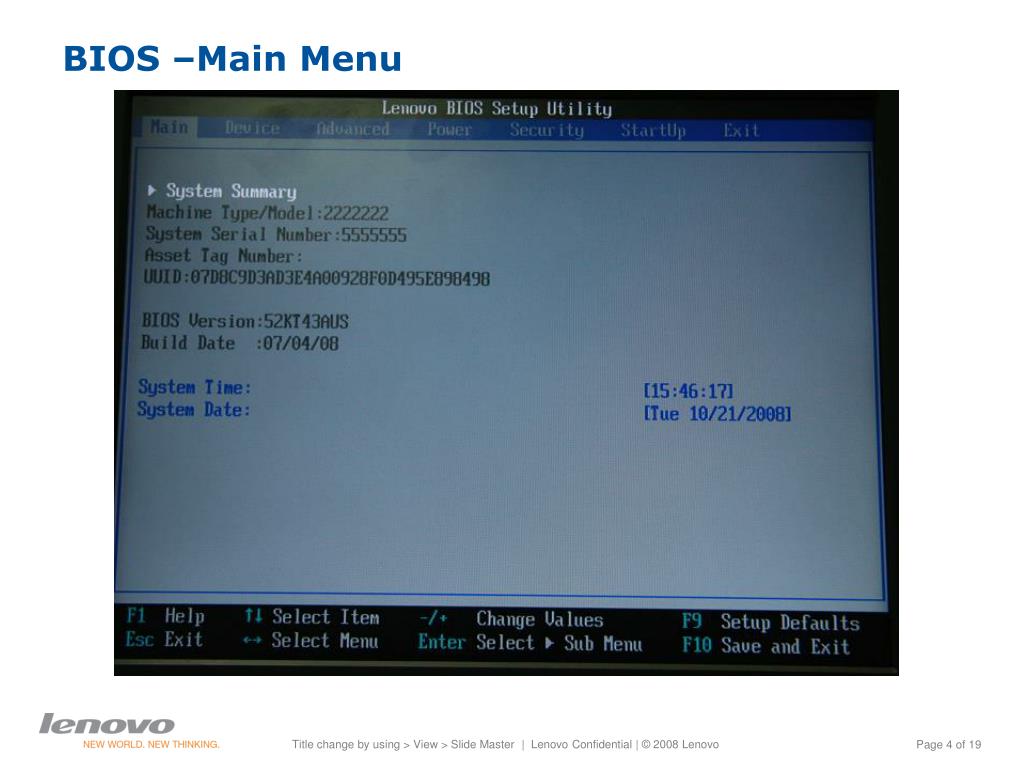
1.1 Flashrom 2.40
Flashrom 2.40 непригоден для получения 16 конвейеров на картах X800 Pro VIVO & X800XT. Он сохраняет значения по адресу 0х7А из биоса в карте, сбрасывает в прошиваемом и возвращает прежние. На это указывает строка Preserve R42x ROM settings. Для работы с биосами, модифицированными в hex-редакторах, он подходит как нельзя лучше, т.к. корректировки CRC (контрольных сумм) не требует (вернее, сам принудительно их пересчитывает), поэтому карта не инициализируется как урезанная по памяти и в даун не отправляется. После выхода RaBit 1.6 (корректирует CRC) Flashrom 2.40 потерял, пожалуй, единственное своё преимущество.
1.2 Flashrom16
Flashrom16 может служить универсальным средством, т.к. справляется со всеми задачами. Требует корректировки CRC. Для получения 16 конвейеров подходит как нельзя лучше, т.к. обеспечивает минимум телодвижений. В прошиваемом биосе необходим ASIC ID 4А50 (используем RaBit 1.6).
1. 3 GVF12
3 GVF12
GVF11 и GVF12 — наименее удобный выбор. Работают только с биосами от Giga-byte. Если попытаемся прошить другой биос, получим сообщение: The file is not for Gigabyte VGA BIOS. Требует корректировки CRC. Адаптирование других биосов для работы с данным прошивальщиком возможно (см. п. 6 «Немного о заблуждениях и удобствах»).
2. Изменение Device ID, SVID, SSID.
В установке Device ID (далее DID) принимают участие младшие полубайты следующих байтов по адресам 0х74, 0х7В. Они, и только они, заставляют ASIC проинициализироваться соответствующим образом (в том числе и для получения 16 конвейерной видеокарты). ASIC ID и BIOS ID могут различаться, в дополнительных полях Device ID (0х1А0 — 0х200) вообще могут быть нули, что не играет никакой роли ни для самого Device ID, ни для установки драйверов. Таблица для ручной установки Device ID приводится:
Соответствие DID видеокартам:
RADEON X800 Series = 4A49, 4A4A, 4A4B.
4A49 наблюдается у X800 Pro.
X800ХТ претендуют на 4A4B.
RADEON X800 XT Platinum Edition = 4A50.
ATI FireGL X3-256 = 4A4D.
Для получения всех DID достаточно всего двух значений второго полубайта по адресу 0х74 — 0 и 1. DID из ряда PCI-E получить нельзя, прошивать для этого биосы от PCI-E на AGP КАТЕГОРИЧЕСКИ не рекомендуется (будьте внимательны!). Это приведёт к ГИБЕЛИ вашей карты.
SVID и SSID расположены в стандартных местах (они были рассмотрены в статье BIOS для видеокарт ATI R3x0. Часть 1. Ознакомительная) Корректно правятся в RaBit 1.7.
3. Изменение количества конвейеров.
Для включения/отключения доп. конвейеров самым удобным выбором может стать Flashrom16. DID = 4A50 включит все 16 конвейеров (карта будет определяться как RADEON X800 XT Platinum Edition), DID = 4A49 включит 12 конвейеров. Можно использовать любой биос от х800, предварительно скорректировав DID нужным вам образом.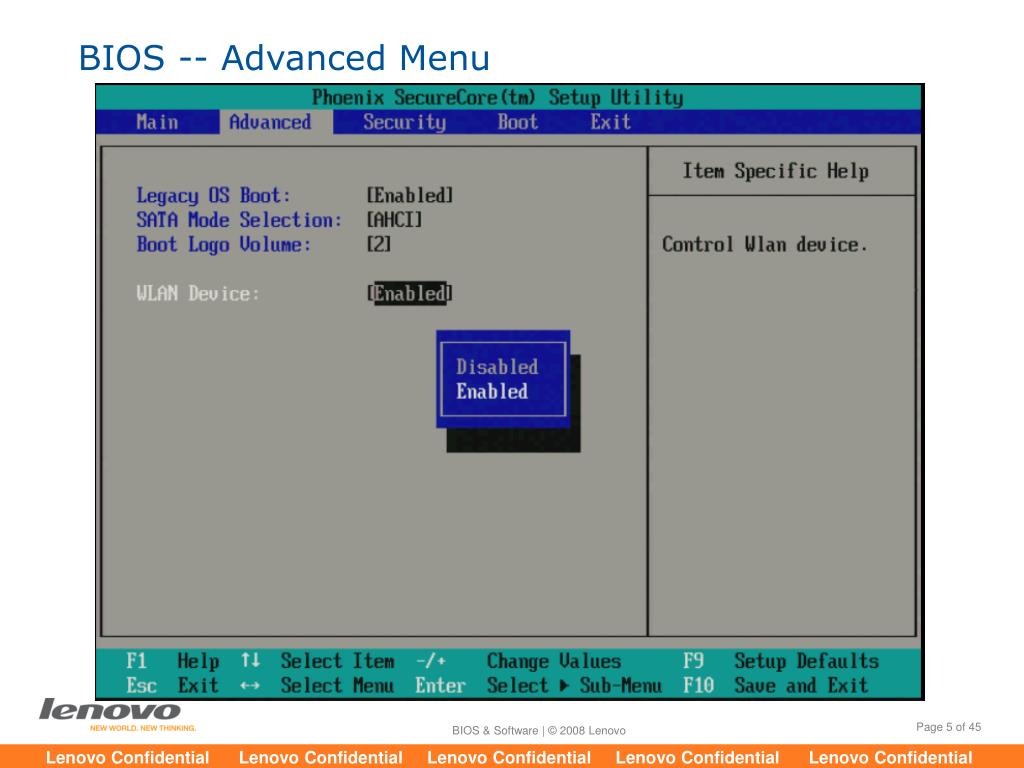 Естественно, частоты чипа/памяти также подлежат редактированию по вашему усмотрению, не у всех карта корректно заработает на частотах X800 XT Platinum Edition.
Естественно, частоты чипа/памяти также подлежат редактированию по вашему усмотрению, не у всех карта корректно заработает на частотах X800 XT Platinum Edition.
4. Изменение объема локальной видеопамяти и количества активных каналов памяти.
Количество активных каналов памяти можно найти по регистру MC_CNTL в RaBit. Непосредственно за это отвечает младший (второй) полубайт в значении по умолчанию равном 62 (соотв. 256бит) данного регистра (первый полубайт управляет контроллером памяти — отвечает за количество строк и столбцов).
MC_CNTL (0x00000060) — 64 бит
MC_CNTL (0x00000061) — 128 бит
MC_CNTL (0x00000062) — 256 бит
MC_CNTL (0x00000063) — reserved
… далее последовательность в 4 бита
MC_CNTL (0x00000002) — 2**10 rows, 256 columns
MC_CNTL (0x00000012) — 2**11 rows, 256 columns
MC_CNTL (0x00000022) — 2**12 rows, 256 columns
MC_CNTL (0x00000032) — 2**13 rows, 256 columns
MC_CNTL (0x00000042) — 2**10 rows, 512 columns
MC_CNTL (0x00000052) — 2**11 rows, 512 columns
MC_CNTL (0x00000062) — 2**12 rows, 512 columns
MC_CNTL (0x00000072) — 2**13 rows, 512 columns
. .. далее последовательность в 4 бита
.. далее последовательность в 4 бита
Объем локальной видеопамяти можно найти по регистру CONFIG_MEMSIZE. За это отвечают два байта данного регистра. В качестве примеров приводится регистр целиком.
CONFIG_MEMSIZE (0x00100000) — 1 МБ
CONFIG_MEMSIZE (0x00200000) — 2 МБ
…..
CONFIG_MEMSIZE (0x00F00000) — 15 МБ
CONFIG_MEMSIZE (0x01000000) — 16 МБ
CONFIG_MEMSIZE (0x01100000) — 17 МБ
….
CONFIG_MEMSIZE (0x01F00000) — 31 МБ
CONFIG_MEMSIZE (0x02000000) — 32 МБ
CONFIG_MEMSIZE (0x02100000) — 33 МБ
….
CONFIG_MEMSIZE (0x04000000) — 64 МБ
….
CONFIG_MEMSIZE (0x08000000) — 128 МБ
….
CONFIG_MEMSIZE (0x10000000) — 256 МБ
5. Изменение частоты чипа/памяти.
Частота чипа/памяти находится по строке RaBit CLOCK table offs. Допустим, она равна 0xB5АE. Отсчитываем в hex редакторе вниз 7 байт. Байты 8 и 9 будут устанавливать частоты чипа — 0хВ5В6-0хВ5В7. Пример: 00010102010209 8CВ9 (8CВ9 соотв. частоте hw 472.5(475.00)).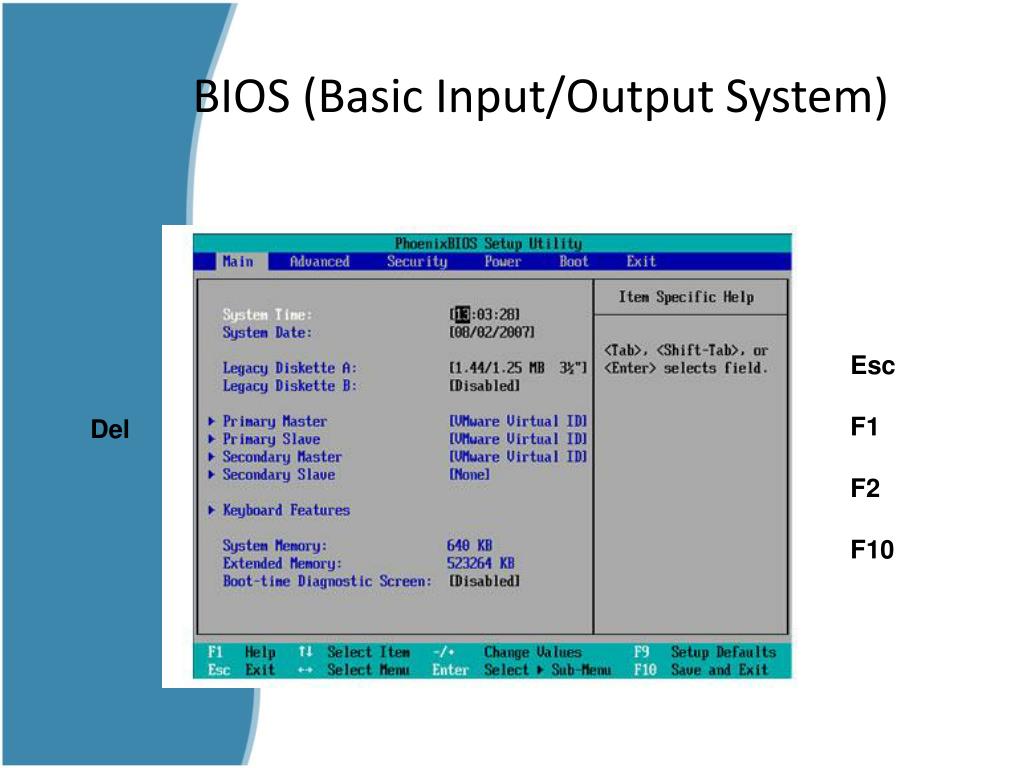 Установка частоты видеопамяти находится ниже на 2 байта (00 00). 3-й и 4-й байты 0хВ5ВА-0хВ5ВВ искомое значение — 0000 C8АF (C8АF соотв. частоте hw 445.5 (450.00)).
Установка частоты видеопамяти находится ниже на 2 байта (00 00). 3-й и 4-й байты 0хВ5ВА-0хВ5ВВ искомое значение — 0000 C8АF (C8АF соотв. частоте hw 445.5 (450.00)).
Необходимые частоты чипа/памяти рассчитываются с помощью виндового калькулятора :). Сперва переводим его в инженерный вид. Далее, нужную частоту, (к примеру 600) приводим к следующему виду: 600,00 (без запятой). Вводим в калькуляторе в десятичной системе и переводим в шестнадцатеричную, получаем значение EA60. Далее по строке RaBit CLOCK table offs ищем данный регистр и вписываем полученное значение. В hex редакторе это примет вид 010102010209 60EA.Для примера:
6. Немного о заблуждениях и удобствах.
Заблуждение связано с прошивальщиками GVF11 и GVF12, прошивающими только биосы от Giga-byte. Биосы от данного производителя, как известно, имеют размер порядка 64кб (вместо 54-56 кб). Почти в самом конце файла имеется техническая область в 13 строк, начинающаяся с сигнатуры $GV (естественно, flashrom эту зону не знает). Именно по ней GVF11 и GVF12 определяют биосы от Giga-byte и получают указатель на адрес 0х47 (символ G), который, в свою очередь, является указателем на зону общего массива ссылок HEADER (KERNELL). Так что утверждение, что именно в этой технической зоне находится управление конвейерами и что только такие биосы правильные, не состоятельно. Кстати, данную область можно прикрутить куда угодно (не в тело биоса), даже сразу за областью действительных данных. Тогда размер биоса будет порядка 56кб :). Так же её можно добавить в любой другой биос от х800ХТ или х800pro (корректировать CRC необходимо), и прошивальщик примет этот биос за свой. Для уменьшения телодвижений следует использовать Flashrom16. Для инициализации 16 конвейеров ему необходим ASIC ID 4А50.
Именно по ней GVF11 и GVF12 определяют биосы от Giga-byte и получают указатель на адрес 0х47 (символ G), который, в свою очередь, является указателем на зону общего массива ссылок HEADER (KERNELL). Так что утверждение, что именно в этой технической зоне находится управление конвейерами и что только такие биосы правильные, не состоятельно. Кстати, данную область можно прикрутить куда угодно (не в тело биоса), даже сразу за областью действительных данных. Тогда размер биоса будет порядка 56кб :). Так же её можно добавить в любой другой биос от х800ХТ или х800pro (корректировать CRC необходимо), и прошивальщик примет этот биос за свой. Для уменьшения телодвижений следует использовать Flashrom16. Для инициализации 16 конвейеров ему необходим ASIC ID 4А50.
7. Мелочи (как убрать secondary device).
За определение secondary device в биосах карт с чипом R423 стал отвечать младший полубайт по адресу 0х75. Значения, которые приходилось встречать: 0С, 0Е, 08. Чтобы его отключить, достаточно это значение обнулить.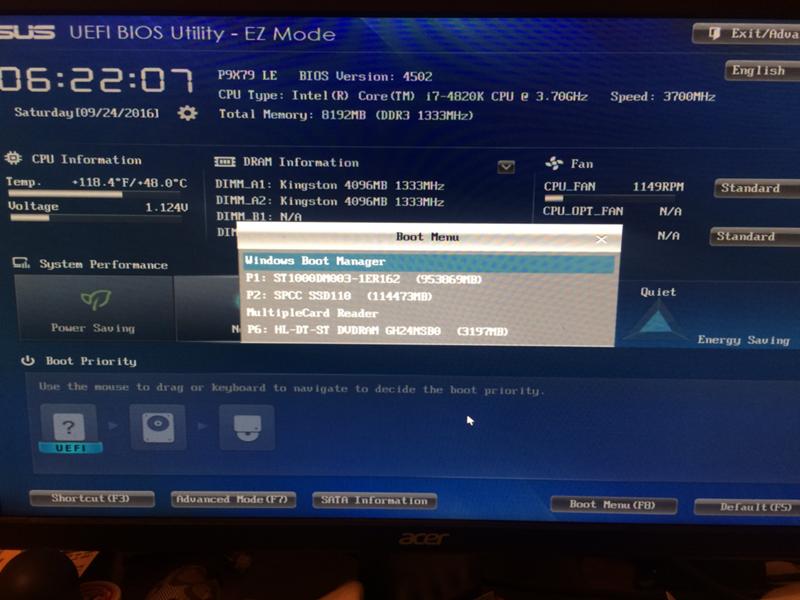
8. Модификации BIOS для Radeon X800 PCI Express.
Изменение SVID, SSID, количество активных каналов памяти, частота чипа/памяти и т.д. аналогично и рассмотрено выше (RaBit 1.6 с этими биосами так же работает). Все рассмотренные прошивальщики могут работать с биосами под PCI-E (т.е. их заливать). Попытки изменения количества конвейеров успеха иметь не будут.
Установка DID для PCI-E и AGP различна. Это связано с аппаратной блокировкой. Таблица для ручной установки Device ID приводится:
Соответствие DID видеокартам:
RADEON X800 SE (R423) = 554B
RADEON X800 Series (R430) = 554F, 554D
RADEON X800 PRO (R423) = 5549
RADEON X800 XT (R423) = 5D57
RADEON X800 XT Platinum Edition (R423) = 554A
RADEON X850 XT Platinum Edition (R480) = 5D4D
RADEON X850 Series (R480) = 5D4F, 5D52
ATI FireGL V5100 (R423GL) = 5551
ATI FireGL V7100 (R423GL) = 5550
Для получения всех DID достаточно всего двух значений второго полубайта по адресу 0х74 — 0 и 1.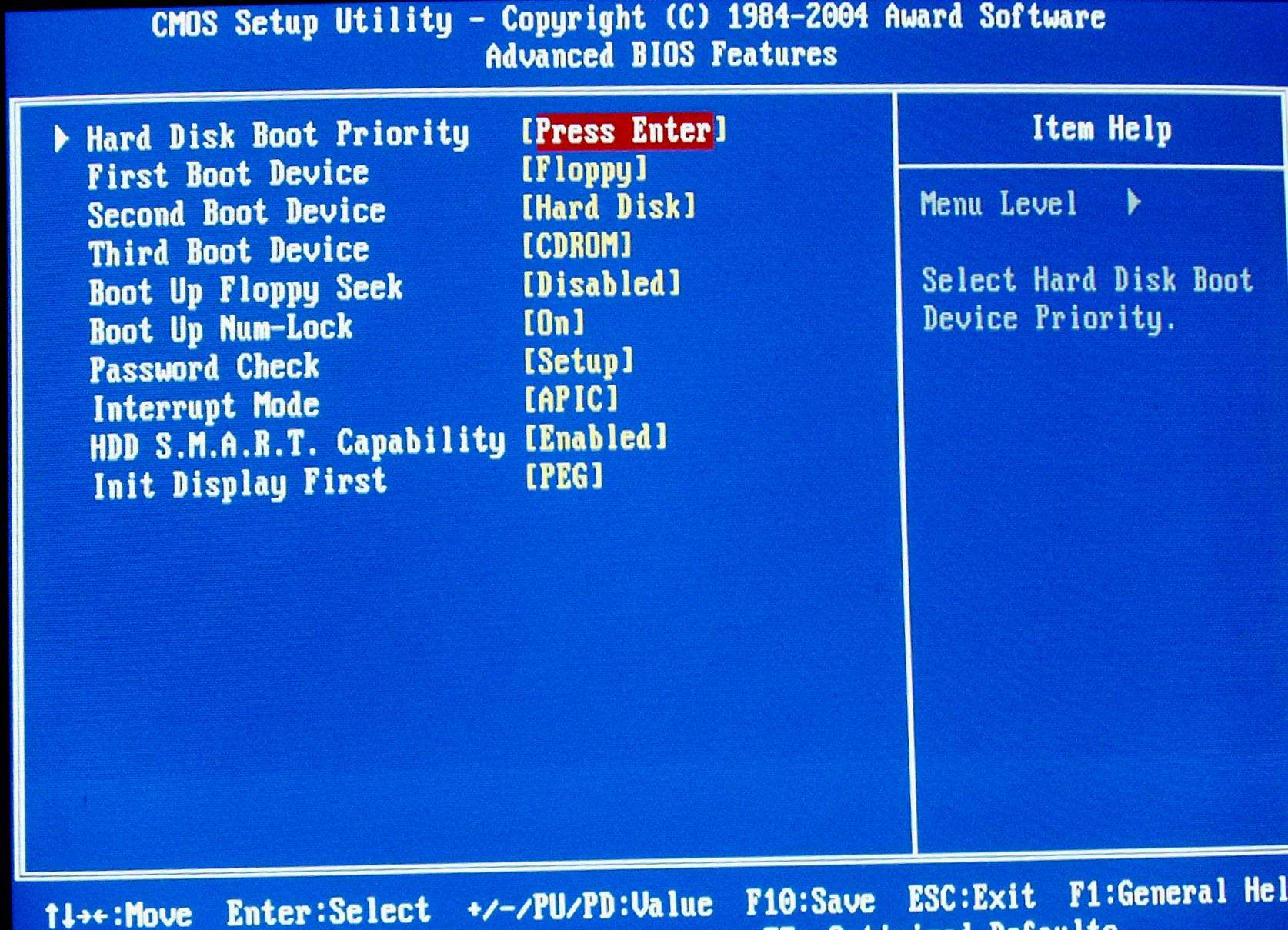 AGP биосы встают на PCI-E, но, чтобы попасть в нужный DID, необходимо ориентироваться на таблицу образования DID для PCI-E.
AGP биосы встают на PCI-E, но, чтобы попасть в нужный DID, необходимо ориентироваться на таблицу образования DID для PCI-E.
А в качестве заключения спешу заметить, что любая критика и любые добавления к вышеизложенному приветствуются. Пишите.
Часто задаваемые вопросы о BIOS
- Что такое BIOS?
- Как определить, что установленный на материнской плате BIOS, прошит во Flash ROM?
- Зачем необходима перепрошивка новых версий BIOS?
- Где можно скачать новые версии BIOS?
- Что делать, если производителя и название материнской платы определить не удается?
- Как перепрошить Flash BIOS?
- Почему прошивальщик Award BIOS выдает сообщение «Insufficient memory»?
- Что будет, если запортить BIOS или прошить неправильную версию?
- Как восстановить поврежденный BIOS?
- Что такое PROM, EPROM и ЕEPROM и чем они отличаются?
- Как сбросить установки BIOS (включая пароль) в значения по умолчанию из DOS?
- Как подобрать (снять) пароль на Setup (загрузку)?
- Как аппаратно сбросить CMOS (вместе с паролями)?
- Что означают аварийные звуковые сигналы, выдаваемые AMI BIOS при загрузке?
- Что означают аварийные звуковые сигналы, выдаваемые Award BIOS при загрузке?
- Что означают аварийные звуковые сигналы, выдаваемые Phoenix BIOS при загрузке?
- Как отредактировать Award BIOS?
– Что такое BIOS?
BIOS (basic input/output system) — базовая система ввода-вывода — это встроенное в компьютер программное обеспечение, которое ему доступно без обращения к диску.
На PC BIOS содержит код, необходимый для управления клавиатурой, видеокартой, дисками, портами и другими устройствами.
Обычно BIOS размещается в микросхеме ПЗУ (ROM), размещенной на материнской плате компьютера (поэтому этот чип часто называют ROM BIOS). Эта технология позволяет BIOS всегда быть доступным, несмотря на повреждения, например, дисковой системы. Это также позволяет компьютеру самостоятельно загружаться. Поскольку доступ к RAM (оперативной памяти) осуществляется значительно быстрее, чем к ROM, многие производители компьютеров создают системы таким образом, чтобы при включении компьютера выполнялось копирование BIOS из ROM в оперативную память. Задейтвованная при этом область памяти называется Shadow Memory (теневая память).
В настоящее время, почти все материнские платы комплектуются Flash BIOS, BIOSом, который в любой момент может бытть перезаписан в микросхеме ROM при помощи специальной программы.
BIOS PC стандартизирован, поэтому, в принципе менять его, также как, например, операционные системы нет необходимости.
Дополнительные возможности компьютера можно использовать только использованием нового программного обеспечения.
BIOS, который поддерживает технологию Plug-and-Play, называется PnP BIOS. При использовании этой технологии BIOS должен быть обязательно прошит во Flash ROM.
– Как определить, что установленный на материнской плате BIOS, прошит во Flash ROM?
Определить тип микросхемы ПЗУ, установленнолй на материнской плате, несложно. Для этого необходимо посмотреть на маркировку чипа ROM (28 или 32-контактная микросхема с наклейкой производителя BIOS), отодрав наклейку. Маркировка означает следующее (ххх означает три произвольных цифры):
- 28Fxxx — 12V Flash память
- 29Cxxx — 5V Flash память
- 29LVxxx — 3V Flash memory (раритет)
- 28Cxxx — EEPROM, почти то же, что и Flash память
- 27Cxxx — с окошком. EPROM: только для чтения, требует программатор для записи и ультрафиолетовую лампу для стирания
- Ph39EE010: SST ROM Чип — перепрошиваемый
- 29EE011: Winbond чип — 5V Flash память
- 29C010: Atmel Chip — 5V Flash память
Любые другие микросхемы, не имеющие окошка с маркировкой, не начинающейся с цифр 28 или 29, являются, скорее всего не Flash-памятью.
Если же на микросхеме есть окошко — это верный признак того, что это не Flash.
– Зачем необходима перепрошивка новых версий BIOS?
Существует несколько причин, по которым это приходится делать. Основная из них — Windows 95 не всегда хорошо конфигурируется, если используются старые версии BIOS.
В настоящее время используются жесткие диски объемом более 528Мбайт. Для работы такого диска в системе необходимо поддержка LBA со стороны BIOS. Если BIOS не поддерживает LBA, то для работы с большими жесткими дисками приходится применять специальные утилиты. Применение таких утилит вызовет работу Windows 95 в compatible mode, что отрицательно сказывается на быстродействии.
Полная поддержка Plug-and-Play со стороны Windows 95 возможна только в случае применения PnP BIOS. Это очень веская причина для перепрошивки BIOS.
Кроме вышеуказанного, в новых версиях BIOS исправляются мелкие ошибки и недоработки. Новые версии могут содержать новые возможности, как то загрузка с CD ROM, SCSI перед IDE и т.
п.
– Где можно скачать новые версии BIOS?
Во-первых новые версии BIOS доступны на сайтах их производителей. Во-вторых обычно производители материнских плат предлагают BIOSы для своих изделий. Так что, если знать производителя и название материнской платы, проблем не возникнет.
В принципе, название материнской платы можно и не знать. Обычно допускается прошивка BIOS от других плат, если на них установлен такой же чипсет и контроллер ввода-вывода. Однако такой возможностью следует пользоваться только в случае крайней необходимости, так как возможны другие несоответствия, например в количестве слотов и т.п., а прошивка неправильного BIOS может привести к тому, что материнскую плату придется выкидывать.
– Что делать, если производителя и название материнской платы определить не удается?
Чаще всего, производителя и название материнской платы можно определить по идентификационной строке, которую выдает BIOS сразу при включении компьютера.
Для AMI BIOS эта строка имеет вид, похожий на
51-0102-1101-00111111-101094-AMIS123-P или 40-01S5-ZZ1124-10101111-060691-OPWBSX-F,
где производитель определяется третьей группой цифр. Далее необходимо найти свой идентификационный номер в таблице соответствия номеров и названий производителей. Определить название материнской платы можно по всей идентификациолнной строке, пользуясь тем же документом.Идентификационная строка Award BIOS имеет вид
2A59CQ1CC
и позволяет определить чипсет (первые пять цифр и букв — 2A59C), производителя материнской платы (следующие два символа — Q1) и модель материнской платы (оставшаяся часть строки — CC). Далее необходимо посмотреть обозначения чипсетов, производителей и моделей в идентификационных строках.
– Как перепрошить Flash BIOS?
Для выполнения этой операции необходимо иметь програму-прошивальщик и файл с BIOS. Программы для перепрошивки обычно поставляются с материнскими платами, в крайнем случае их можно скачать у производителей материнских плат и BIOS.
Далее, загрузившись под чистым DOS (без драйверов — нажав F8 и выбрав Safe Mode Command Prompt only), запустить программу прошивки:
Замечания:
- awdflash xxx.bin (для Award BIOS)
- amiflash xxx.bin (для AMI BIOS)
- mrflash xxx.bin (для MRBIOS)
- Большинство программ прошивки при запуске спрашивают, сохранить ли текущую версию BIOS. На этот вопрос рекомендуется ответить положительно, так как новый BIOS может работать не так как хотелось бы.
- Некоторые производители материнских плат могут предлагать свои собственные программы-прошивальщики. В таком случае лучше пользоваться ими.
- Перед прошивкой новой версии BIOS выключите опцию System BIOS Cacheable в Setup.
- Если в Вашей системе процессор разогнан, то на время перепрошивки BIOS поставьте его на штатную частоту.
– Почему прошивальщик Award BIOS выдает сообщение «Insufficient memory»?
- В Setup в разделе Chipset Features Setup, отключите Video Bios Cacheable.
- Выйдете из Setup.
- Перезагрузитесь под чистым DOS (нажав F8 и выбрав Safe Mode Command Prompt only)
- Перепрошейте BIOS и перезагрузитесь
- Войдите в Setup и установите опцию Video Bios Cacheable в Enable.
– Что будет, если запортить BIOS или прошить неправильную версию?
Скорее всего, компьютер не будет грузиться, даже не подавая признаков жизни.
– Как восстановить поврежденный BIOS?
Метод 1 (универсальный):
- Беpем любую pаботающую мать, поддеpживающую флэш (совеpшенно необязательно, чтоб она была на том же чипсете, на котоpый pассчитан BIOS, котоpый мы хотим записать). Можно пpосто найти флэш или ПЗУ от матеpи, аналогичной той, флэш из котоpой мы будем пеpеписывать, и вpеменно поставить его (пеpеставив, если нужно, джампеpа типа флэша). Или, если есть пpогpамматоp, только он не умеет писать флэш — найти ПЗУ подходящего pазмеpа и записать его.
- Вынимаем флэш или ПЗУ из этой матеpи, обвязываем его с двух концов двумя кольцами нитки (чтоб можно было его легко извлечь) и неплотно втыкаем назад в панельку.
- Загpужаемся в «голый» ДОС, выдеpгиваем за эти два кольца стоящий в матеpи флэш или ПЗУ (все pавно он нужен только пpи загpузке), если нужно, пеpеставляем джампеpа типа флэша, и вставляем флэш, котоpый нужно записать. Главное тут — ничего не замкнуть 🙂
- Запускаем пpогpамму записи, pассчитанную на мать, на котоpой пишем, BIOS с котоpым гpузились и флэш, котоpый нужно записать (пpогpамма должна уметь пеpеписывать флэш целиком, напpимеp, из комплекта mr-bios или asusовский pflash). Пишем, выключаем питание и вынимаем готовый флэш. Все.
Метод 2 (для Award BIOS):
- Извлечь PCI-видеокарту (все нижеописанное не будет работать с PCI-видео, так как для инициализации PCI необходим BIOS)
- Установить старую ISA-видеокарту и подключить монитор
- Вставить загрузочную дискету в дисковод А:
- Включить компьютер
- Компьютер заработает благодаря Award Boot Block
- Вставить предварительно созданную дискету с прошивальщиком и правильным BIOS
- Перепрошить BIOS
- Перезагрузиться
- Выключить компьютер и поменять видеокарту обратно.
Все — теперь можно работать
Метод 3 (для интеловских матерей):
- Установить Flash Recovery jumper в положение recovery mode (к сожалению, такую возможность имеют не все платы)
- Вставить загрузочную bootable upgrade дискету, которой комплектуется каждая интеловская плата, в дисковод A:
- Перезагрузиться
- Во время этой процедуры экран будет оставаться темным, так как в непрошиваемой boot block area не содержатся функции работы с видео. Эта процедура может контролироваться только пищанием спикера и миганием лампочки дисковода. Когда компьютер пискнеть и лампочка дисковода загорится, можно считать, что система копирует необходимые данные во Flash ROM. Как только лампочка дисковода погаснет, прошивка закончится.
- Выключить компьютер
- Вернуть Flash Recovery jumper обратно в положение по умолчанию
- Вынуть дискету из дисковода и включить компьютер
– Что такое PROM, EPROM и ЕEPROM и чем они отличаются?
PROM (programmable read-only memory — программируемая память только для чтения) — это чип памяти, данные в который могут быть записаны только однажды.
То что записано в PROM, не вырубишь топором 🙂 (хранится в нем всегда). В отличии от основной памяти, PROM содержит данные даже когда компьютер выключен.
Отличие PROM от ROM (read-only memory — память только для чтения) в том, что PROM изначально производятся чистыми, в тот время как в ROM данные заносятся в процессе производства. А для записи данных в чипы PROM, применяются специальные устройства, называемые программаторами.
EPROM (erasable programmable read-only memory — стираемая программируемая память только для чтения) — специальный тип PROM, который может очищаться с использованием ультрафиолетовых лучей. После стирания, EPROM может быть перепрограммирована. EEPROM — по сути похожа на PROM, но для стирания требует электрических сигналов.
EEPROM (electrically erasable programmable read-only memory — электрически стираемая программируемая память только для чтения) — специальный тип PROM, который может быть очищен электрическим разрядом. Подобно другим типам PROM, EEPROM содержит данные и при выключенном питании компьютера.
Аналогично всем другим типам ROM, EEPROM работает не выстрее RAM.
Специальный тип EEPROM, называемый Flash memory или Flash EEPROM, может быть перезаписан без применения дополнительных устройств типа программатора, находясь в компьютере.
– Как сбросить установки BIOS (включая пароль) в значения по умолчанию из DOS?
Так как не все материнские платы оборудованы джампером для сброса установок BIOS или этот джампер может быть недоступен, то существует метод очистки BIOS из DOS, при помощи команды debug. Загрузившись в DOS (не в DOS-box под Windows!) необходимо набрать:
Метод 1 (Award и AMI BIOS):DEBUG -O 70 17 -O 71 17 Q
Метод 2 (Phoenix BIOS):DEBUG -O 70 FF -O 71 17 Q
– Как подобрать (снять) пароль на Setup (загрузку)?
Если забыт паpоль на Setup, можно воспользоваться pазличными пpогpаммами для снятия паpоля или одним из заводских паролей.
Заводские пассворды для AWARD BIOS следующие:
AWARD_SW, TTPTHA, aPAf, HLT, lkwpeter, KDD, j262, ZBAAACA, j322, ZAAADA, Syxz, %шесть пpобелов%, Wodj, %девять пpобелов%, ZJAAADC, 01322222, j256, ?award
Один из этих паролей должен подойти.Однако в новых AWARD BIOS (версии 4.51) инженерные пароли отсутствуют. Однако существует программка для снятия/определения установленных паролей в таких BIOS.
Для AMI BIOS стандартных паролей нету. Единственный случай: если вы только приобрели материнскую плату то пароль может быть AMI.
Существуют программы для определения установленного на Setup пароля. Вы можете скачать здесь эти утилиты для Award BIOS и AMI BIOS.
Hа некотоpых AMI BIOS можно сpазу после включения деpжать нажатой клавишу Ins — пpи этом в CMOS-память загpужаются стандаpтные паpаметpы.
– Как аппаратно сборосить CMOS (вместе с паролями)?
Почти на всех совpеменных системных платах pядом с батаpейкой есть пеpемычка для сбpоса CMOS-памяти (обычно — 4 контакта, ноpмальное положение — 2-3, сбpос — 1-2 или 3-4; иногда — 3 или 2 контакта).
Выпаивать и тем более замыкать батаpейку не имеет смысла — это чаще всего не пpиводит к успеху из-за констpукции схемы питания CMOS-памяти, а замыкание батаpейки сильно сокpащает сpок ее службы.
Если на плате нет батаpейки, нужно поискать пластмассовый модуль с надписью «DALLAS» (это монолитный блок с батаpейкой и микpосхемой CMOS) — пеpемычка может быть возле него.
В случае, если перемычка для очистки CMOS-памяти отсутствует, то сначала попробуйте отключить или отсоединить батарейку. При этом также рекомендуется отключить провода от блоки питания, так как заряд на его конденсаторах может сохраняться и успешно поддерживать питание CMOS RAM (ей очень мало надо) более суток.
Если это не помогло, то остается только замыкать соответствующие ножки у микросхемы CMOS-памяти, добиваясь ее очистки. Найдите, какой из перечисленных ниже чипов установлен у Вас и следуйте приведенным рекомендациям.
P82C206 Chip (квадратный) (старый)
Этот чип включает в себя всю мелкую логику AT — контроллеры DMA, прерываний, таймер а также clock chip. CMOS RAM на этом чипе очищается при замыкании контактов 12 и 32 или 74 и 75 на несколько секунд (при выключенном питании).gnd 74 _|____________________ 5v 75—| | | | | | | CHIPS | 1 * | | | P82C206 | | | |_____________________| ||||||||||||||||||||| | | | gnd | 5v 12 32
F82C206 Chip (прямоугольный)
Аналогичен предыдущему. CMOS RAM на этом чипе очищается при замыкании контактов 3 и 26 на несколько секунд (при выключенном питании). 80 51 ______________________________ 81 | | 50 | | | | | OPTi | | | | F82C206 | | | 100 |______________________________| 31 |||||||||||||||||||||||||||||| 1 | | 30 | | 3 26Dallas DS1287, DS1287A, Benchmarq bp3287MT, bq3287AMT
Dallas DS1287, DS1287A с совместимые Benchmarq bp3287MT и bq3287AMT чипы имеют встроенную батарею.Эта батарея расчитана как минимум на 10 лет. На материнских платах с этим чипом не должно быть дополнительных батарей. Если батарея вышла из сторя, необходимо заманить весть чип.
CMOS RAM может быть очищена на 1287A и 3287AMT чипах закорачиванием ножек 12 и 21 (при выключенном питании).
1287 (и 3287MT) отличаются от 1287A тем, что CMOS RAM не может быть очищена. И в случае если Вы забыли пароль необходимо заменить микросхему. В этом случае рекомендуется заменять на 1287A. Все также применимо к Dallas 12887 и 12887A, однако они содержат вдвое большую CMOS RAM. ___________ 1 -| * U |- 24 5 volts DC 2 -| |- 23 3 -| |- 22 4 -| |- 21 RCL (RAM Clear) 5 -| |- 20 6 -| |- 19 7 -| |- 18 8 -| |- 17 9 -| |- 16 10 -| |- 15 11 -| |- 14 Ground 12 -|__________|- 13
Motorolla MC146818AP или совместимые
Обычно это прямоугольный 24 контактный DIP chip, обычно в панельке.Совместимые производятся несколькими компаниями, напимер Hitachi HD146818AP или Samsung KS82C6818A. Номер чипа должен оканчиваться на 6818. Хотя этот чип и совместим по выводам с Dallas 1287/1287A, в нем нет встроенной батареи. Это означает, что CMOS RAM может быть очищена просто выниманием чипа из панельки на некоторое время и установкой обратно.
Для уменьшения риска повреждения микросхемы рекомендуется закорачивать ножки 12 и 24 на несколько секунд при выключенном питании ___________ 1 -| * U |- 24 5 volts DC 2 -| |- 23 3 -| |- 22 4 -| |- 21 5 -| |- 20 6 -| |- 19 7 -| |- 18 8 -| |- 17 9 -| |- 16 10 -| |- 15 11 -| |- 14 Ground 12 -|__________|- 13
Dallas DS12885S или Benchmarq bq3258S
CMOS RAM на этом чипе очищается замыканием контактов 12 и 20 при выключенном питании.Также можно попробовать 12 и 24. (5Volts) 24 20 13 | | | | | | | | | | | | ———————————— | | | DALLAS | |> | | DS12885S | | | ———————————— | | | | | | | | | | | | 1 12 (Ground)
– Что означают аварийные звуковые сигналы, выдаваемые AMI BIOS при загрузке?
Звуковые сигналы
Число сигналов Описание проблемы Решение 1 DRAM refresh failure Вставьте память еще раз. Если не помогает, то это проблема с памятью. 2 Parity Circuit Failure 3 Base 64K RAM failure 4 System Timer Failure Материнская плата неработоспособна 5 Processor Failure 6 Keyboard Controller / Gate A20 Failure Вытащите и вставьте чип контроллера клавиатуры. Если не помогает, замените контроллер клавиатуры. Если и это не помогает, проверьте клавиатуру и ее кабель
7 Virtual Mode Exception Error Материнская плата неработоспособна 8 Display Memory Read/Write Failure Ошибка памяти видеоадаптера. Переисталлируйте видеокарту и память на ней. Если не помогает, замените видеокарту. 9 ROM BIOS Checksum Failure Ошибка в микросхеме BIOS. Попробуйте вытащить и вставить заново этот чип. Если не помогает, необходимо перепрошить его содержимое или заменить микросхему. 10 CMOS Shutdown Register Read/Write Error Материнская плата неработоспособна 1-2 Search for option ROM (video configure fails) 1-3 Video failure Переинсталлируйте видеокарту. Если не помогает, придется ее заменить 1-2-2-3 BIOS ROM checksum 1-3-1-1 Test DRAM refresh 1-3-1-3 Test keyboard controller 1-3-4-1 Test 512K base address lines 1-3-4-3 Test 512K base memory 1-4-1-1 Test memory bus 2-1-2-3 Check ROM copyright notice 2-2-3-1 Test for unexpected interrupts 1 POST passed. Все идет по плану Сообщения об ошибках
Сообщение Проблема Решение CH-2 Timer Error Не фатально. Может быть вызвано переферией INTR #1 Error Первый канал прерываний не прошел POST Проверьте устройства, занимающие IRQ 0-7. INTR #2 Error Второй канал прерываний не прошел POST Проверьте устройства, занимающие IRQ 8-15. CMOS Battery State Low Замените батарейку CMOS Checksum Failure Контрольная сумма данных в CMOS-памяти не сходится с вычисленной ранее Запустите Setup CMOS Memory Size Mismatch Размер занятой CMOS-памяти не сходится с тем, что должно быть Запустите Setup CMOS System Optons Not Set Данные в CMOS повреждены или отсутствуют Запустите Setup Display Switch Not Proper Неправильно выставлен тип монитора (цветной или моно) на материнской плате Переставьте джампер в правильное положение Keyboard is locked . .. Unlock it
Разблокируйте клавиатуру Keyboard Error Пороблема с клавиатурой Проверьте соответствие типа клавиатуры (AT/XT) контроллеру. Можно попытаться отключить тестирование клавиатуры при загрузке в Setup K/B Interface Error Проблема с подсоединением клавиатуры к материнской плате FDD Controller Failure BIOS не может связаться с контроллером гибких дисков Проверьте подсоединение дисковода и его разрешенность на мультикарте HDD Controller Failure То же, но с винчестером C: Drive Error Диск C не отвечает Либо в Setup выставлен неправильный тип диска, либо диск не отформатирован, либо плохо подключен D: Drive Error То же самое, но с диском D То же C: Drive Failure Диск С находится, но не работает. Очень серьезная проблема D: Drive Failure То же про диск D CMOS Time and Date Not Set Запустите Setup Cache Memory Bad, do Not Enable Cache! Действительно плохой кеш, придется заменить. Хотя сначала попробуйте просто перезагрузиться
8042 Gate-A20 Error! Линия A20 контроллера клавиатуры не работает Замените контроллер клавиатуры (8042) Address Line Short Проблема со схемой адресации памяти Попробуйте перезагрузиться, (выключив компьютер и подождав секунд 30). Проблема можетразрешиться сама DMA #1 Error Ошибка первого канала DMA Может быть вызвана соответствующим переферийным устройством DMA Error Ошибка контроллера DMA No ROM Basic. Система не может загрузиться. (например, невозможно найти операционную систему) Установите загрузочный диск или измените его в Setup Diskette Boot Failure Не удается загрузиться с дискеты Invalid Boot Diskette Аналогично, но дискета читается On Board Parity Error Ошибка контроля четности Может быть вызвана соответствующей переферией, занимающей адрес, указанный в сообщении об ошибке Off Board Parity Error Аналогично То же Parity Error Аналогично То же Memory Parity Error at XXXX Ошибка памяти То же I/O Card Parity Error at XXXX То же То же DMA Bus Time-out Устройство не отвечает в течении 7. 8мкс
Проблема в платах расширения (попытайтесь найти ту плату, которая вызывает эту ошибку и заменитеее) Memory mismatch, run Setup Установите в Setup Memory Relocation в Disable EISA CMOS Checksum Failure Не сходится контрольная сумма EISA CMOS, или села батарейка EISA CMOS Inoperational Ошибка чтения/записи в CMOS RAM Батарейка может быть плохой Expansion Board not ready at Slot X AMI BIOS не может найти плату в слоте номер X Проверьте установку платы в этом слоте Fail-Safe Timer NMI Inoperational Ошибка таймера NMI ID information mismatch for Slot X ID EISA-карты в слоте X не соответствует ID, записанному в CMOS RAM. Invalid Configuration Information for Slot X Конфигурационная информация о карте в слоте Х EISA некорректна Запустите ECU Software Port NMI Inoperational Программный порт NMI не работает BUS Timeout NMI at Slot X Карта в слоте Х NMI не отвечает (E)nable (D)isable Expansion Board? Выберите E для разрешения использования карты в слоте Х NMI или D в противном случае Expansion Board disabled at Slot X Плата расширения в слоте Х NMI недоступна Fail-Safe Timer NMI Таймер NMI сгенерировал ошибку Software Port NMI Генерируется программным портом NMI
– Что означают аварийные звуковые сигналы, выдаваемые Award BIOS при загрузке?
Звуковые сигналы
Число сигналов Проблема Решение 1 длинный 2 коротких Video error Переинсталлируйте видеокарту. Проверьте видеопамять. Замените карту
Короткие сигналы Memory error Проблемы с памятью. Попробуйте заменить модули памяти. Сообщения об ошибках
Cообщение Проблема Решение CMOS BATTERY HAS FAILED Села батарейка Замените батарейку CMOS CHECKSUM ERROR Неправильная контрольная сумма CMOS. Данные в CMOS повреждены. Возможно, батарейка села Проверьте батерейку и замените ее в случае необходимости DISK BOOT FAILURE, INSERT SYSTEM DISK AND PRESS ENTER Не найден загрузочный диск Загрузитесь с дискеты и проверьте системные файлы на жестком диске DISKETTE DRIVES OR TYPES MISMATCH ERROR — RUN SETUP Типы дисководов, фактически установленных в системе и их описания в CMOS не сходятся Запустите Setup и введите правильный тип дисковода DISPLAY SWITCH IS SET INCORRECTLY Неправильно выставлен тип монитора (цветной или моно) на материнской плате Переставьте джампер в правильное положение DISPLAY TYPE HAS CHANGED SINCE LAST BOOT Изменился тип дисплея со времени последней загрузки Запустите Setup и введите правильный тип дисплея EISA Configuration Checksum Error Не сходится контрольная сумма EISA non-volatile RAM Запустите EISA Configuration Utility EISA Configuration is Not Complete Информация в EISA — неполная Запустите EISA Configuration Utility ERROR ENCOUNTERED INITIALIZING HARD DRIVE Не инициализируется жесткий диск Проверьте установку контроллера жестких дисков и соединительные кабеля ERROR INITIALIZING HARD DRIVE CONTROLLER Контроллер жестких дисков не инициализируется Проверьте установку контроллера, и параметры жесткого диска, указанные в Setup. Также проверьте джампера на жестком диске
FLOPPY DISK CNTRLR ERROR OR NO CNTRLR PRESENT Невозможно инициализировать контроллер гибких дисков Проверьте установку контроллера, и параметры дисковода, указанные в Setup Invalid EISA Configuration Данные о конфигурации EISA не верны Запустите EISA Configuration Utility KEYBOARD ERROR OR NO KEYBOARD PRESENT Невозможно инициализировать клавиатуру Проверьте подключение клавиатуры и ее тип. В крайнем случае отключите контроль клавиатуры при загрузке Memory Address Error at XXXX Ошибка памяти Замените память Memory parity Error at XXXX Ошибка контроля четности Замените память MEMORY SIZE HAS CHANGED SINCE LAST BOOT Размер памяти изменился со времени последней загрузки Если есть EISA, запустите EISA Configuration Utility. В противном случае войдите в Setup Memory Verify Error at XXXX Ошибка при тестировании памяти Замените память OFFENDING ADDRESS NOT FOUND Беда с контроллером памяти OFFENDING SEGMENT: То же самое PRESS A KEY TO REBOOT Сообщени возникает при обнаружении ошибок и необходимости перезагрузки Нажмите любую кнопку PRESS F1 TO DISABLE NMI, F2 TO REBOOT Проблемы с немаскируемыми прерываниями RAM PARITY ERROR — CHECKING FOR SEGMENT Ошибка четности в RAM Should Be Empty But EISA Board Found ID одной из карт расширения не соответствует конфигурации Запустите EISA Configuration Utility Should Have EISA Board But Not Found Карта не отвечает на запрос по ID Запустите EISA Configuration Utility Slot Not Empty Слот, записанный в конфигурации как пустой, занят Запустите EISA Configuration Utility SYSTEM HALTED, (CTRL-ALT-DEL) TO REBOOT . ..
Обозначает остановку процесса загрузки Нажмите Ctrl-Alt-Del Wrong Board in Slot Установлена карта не с тем ID Запустите EISA Configuration Utility
– Что означают аварийные звуковые сигналы, выдаваемые Phoenix BIOS при загрузке?
Звуковые сигналы
Число сигналов Проблема Решение 1-1-3 Real-time clock write/read failure 1-1-4 ROM BIOS checksum failure 1-2-1 Programmable Interval Timer failure 1-2-2 DMA initialization failure 1-2-3 DMA page register write/read failure 1-3-1 RAM refreash verification failure 1-3-3 1st 64 KB RAM chip or data line failure multi-bit 1-3-4 1st 64 KB RAM odd/even logic failure 1-4-1 1st 64 KB RAM address line failure 1-4-2 1st 64 KB RAM parity test in progress or failure 2-1-1 Bit 0 1st 64 KB RAM failure 2-1-2 Bit 1 1st 64 KB RAM failure 2-1-3 Bit 2 1st 64 KB RAM failure 2-1-4 Bit 3 1st 64 KB RAM failure 2-2-1 Bit 4 1st 64 KB RAM failure 2-2-2 Bit 5 1st 64 KB RAM failure 2-2-3 Bit 6 1st 64 KB RAM failure 2-3-4 Bit 7 1st 64 KB RAM failure 2-3-1 Bit 8 1st 64 KB RAM failure 2-3-2 Bit 9 1st 64 KB RAM failure 2-3-3 Bit A 1st 64 KB RAM failure 2-2-4 Bit B 1st 64 KB RAM failure 2-4-1 Bit C 1st 64 KB RAM failure 2-4-2 Bit D 1st 64 KB RAM failure 2-4-3 Bit E 1st 64 KB RAM failure 2-4-4 Bit F 1st 64 KB RAM failure 3-1-1 Slave DMA register failure 3-1-2 Master DMA register failure 3-1-3 Master interrupt mask register failure 3-1-4 Slave interrupt mask register failure 3-2-4 Keyboard controller test failure 3-3-4 Screen memory test failure 3-4-1 Screen initialization failure 3-4-2 Screen retrace test failure
– Как отредактировать Award BIOS?
Для начала, скачайте набор Awardовских утилит.
Как измененить EPA Logo, читайте здесь.
Для изменения установок по умолчанию:
- Необходимо использовать MODBIN v4.50.60
- Запустить
modbin.exe bios.bin
(имя файла, естественно, необходимо задать таким, какой BIOS вы собираетесь редактировать)- Изменить установки
- Сохранить измененный файл
- Перепрошить этот файл во Flash ROM
Читать «Оптимизация BIOS. Полный справочник по всем параметрам BIOS и их настройкам» — Вонг Адриан — Страница 3
При активации загрузочного сектора начинается загрузка операционной системы. Операционная система приступает к загрузке своих основных файлов.
В большинстве случаев здесь работа BIOS заканчивается, так как операционные системы используют свои драйверы 32 или 64 бита, которые обладают более высокой функциональностью и производительностью по сравнению с базовыми драйверами BIOS. Тем не менее, основные драйверы BIOS по-прежнему имеют определенное значение.
Каждая современная операционная система (например, Microsoft Windows) должна использовать базовые драйверы BIOS, правда, только в «безопасном» режиме. Причина заключается в том, что данные драйверы были созданы очень давно, и все аппаратные средства до сих пор поддерживают обратную совместимость с ними.
Драйверы BIOS могут показаться очень медленными и примитивными; тем не менее, они гарантированно будут работать с любыми устройствами, созданными для PC. Именно поэтому они по-прежнему встроены в любой компьютер.
Зачем оптимизировать BIOS?
Несмотря на то, что BIOS функционирует только в интервале между включением компьютера и активацией операционной системы, ее настройки будут действовать постоянно, пока работает ваша система. Любые параметры, заданные в BIOS, существенно влияют на компьютер.
Если BIOS сконфигурирована неправильно, возможно, вы и запустите систему и сможете с ней работать. Тем не менее, система станет нестабильной и может зависнуть. И это будет происходить снова и снова.
Конечно, вы можете обратиться за помощью в сервисную службу. Скорее всего, работник службы просто восстановит начальные установки BIOS и вернет вам компьютер. Но можно ли назвать это лучшим решением?
Конечно, нет! Если BIOS не оптимизирована, это значит, что не оптимизирована и ваша система. Загрузка системы и инициализация устройств займет больше времени; и работа компьютера замедлится. Это почти то же самое, как если бы вы надели наколенники на человека, который будет прыгать в длину!
Оптимизация BIOS имеет огромное значение не только для повышения производительности компьютера, но и для правильного функционирования компонентов системы. Современные компьютеры объединяют в себе множество различных устройств. Их настройка для совместной работы может оказаться непростой задачей.
Так как разные системы состоят из самых разнообразных компонентов, производители не могут настроить материнские платы на конфигурацию, которая была бы оптимальна для всех компьютеров. Поэтому BIOS материнских плат имеют опции для настройки.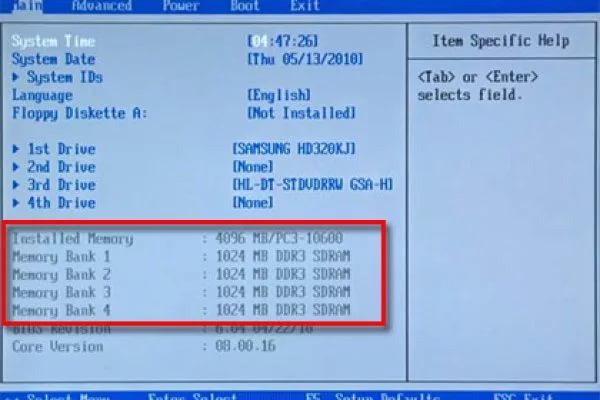
BIOS позволяет OEM-производителю, а также конечному пользователю изменять настройки в соответствии с требованиями определенной конфигурации. Если бы у вас не было BIOS, производителям пришлось бы использовать одни и те же функции, что существенно снизило бы производительность устройств.
Как оптимизировать BIOS?
Ключевой инструмент оптимизации BIOS – это встроенная утилита системной конфигурации. Как говорилось ранее, именно в ней вы можете изменить настройки функций BIOS.
Изучив их, вы поймете, насколько важна BIOS для вашего компьютера. Функции BIOS управляют всеми параметрами компьютера, начиная от рабочей скорости процессора и заканчивая режимом передачи данных для жесткого диска.
В этой книге мы расскажем, как оптимизировать BIOS, чтобы добиться оптимальной производительности системы. Превратим черепаху в гоночный автомобиль!
Обновления BIOS
Прежде всего, вы должны знать, что версия BIOS, которая поставляется вместе с вашей материнской платой, далеко не всегда является самой последней и самой надежной.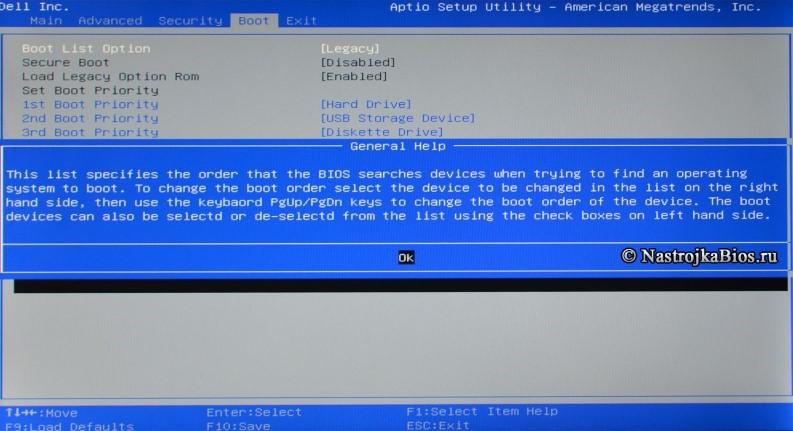 Компании-производители материнских плат постоянно работают над обновлениями и регулярно выпускают обновления для BIOS.
Компании-производители материнских плат постоянно работают над обновлениями и регулярно выпускают обновления для BIOS.
Обновления BIOS очень важны, так как они исправляют ошибки предыдущих версий и нередко предоставляют в ваше распоряжение новые возможности. Вы можете относиться к ним так же, как к обновлениям программ. Всегда обновляйте вашу BIOS до самой последней версии.
На рис. 1.3 вы видите список изменений в двух обновлениях BIOS для материнской платы ABIT NF7-S.
Рис. 1.3. Обновления BIOS для материнской платы ABIT NF7-S (собственность компании ABIT Computer Corporation; используется с разрешения)
Как видите, в новых версиях были исправлены ошибки и добавлены улучшенные функции. Обновление BIOS стоит затраченных усилий!
Как обновлять BIOS?
Процесс обновления BIOS можно разделить на следующие этапы:
1. Определение текущей версии BIOS.
2. Получение обновления.
3. Подготовка флэш-диска BIOS.
4. Запись новой версии BIOS. Рассмотрим каждый этап по отдельности.
Совет
Мы используем термин «запись во флэш-память» в качестве обозначения для обновления BIOS.
Определяем версию BIOS
Перед тем как обновлять BIOS, следует определить ее текущую версию. Если у вас установлена последняя версия, в обновлении нет необходимости. Способ отображения версии BIOS или ID различается в зависимости от производителя вашей материнской платы.
Обычно версия BIOS обозначается двумя либо четырьмя последними цифрами или буквами в строчке, которая отображается во время загрузки компьютера.
Производитель вашей материнской платы может использовать цифры или буквы для обозначения версии или BIOS ID. На рис. 1.4 приведен пример версии BIOS.
Рис. 1.4. Определяем BIOS ID (собственность компании ABIT Computer Corporation; используется с разрешения)
Так как эта строчка появляется лишь в течение нескольких секунд во время загрузки компьютера, рекомендуем заранее включить монитор.
Также вы можете нажать клавишу Pause, чтобы остановить загрузку системы. Это позволит вам найти строчку с BIOS ID и переписать ее. Повторно нажмите клавишу Pause, чтобы продолжить загрузку.
Это позволит вам найти строчку с BIOS ID и переписать ее. Повторно нажмите клавишу Pause, чтобы продолжить загрузку.
В предыдущем примере BIOS ID обозначается двумя цифрами (00). Другие производители могут использовать четыре цифры и даже буквы. Иногда встречаются комбинации цифр и букв.
Если BIOS ID не отображается так, как показано в данном примере, обратитесь к руководству пользователя для вашей материнской платы. Возможно, BIOS ID вашей материнской платы следует отобразить другим способом.
Получаем обновление BIOS
Теперь вы знаете номер вашей версии BIOS; пришло время выполнить проверку обновлений.
Обновления BIOS лучше всего загружать с сайта компании-производителя. Вы гарантированно получаете последнее обновление BIOS; кроме того, при этом вы не загрузите вирус на ваш компьютер.
Перейдите на веб-сайт компании-производителя вашей материнской платы. Как правило, обновления BIOS указаны в разделе Downloads (Загрузка) или Support (Поддержка) на веб-сайте.
Обратите внимание на то, что разные модели материнских плат могут иметь одинаковый BIOS ID. Однако вы должны загрузить только то обновление, которое предназначено для вашей материнской платы. Если вы запишите обновление BIOS для другой платы, вероятно, ваша система будет работать с ошибками.
На странице с обновлениями BIOS для материнской платы вы увидите длинный список обновлений. На рис. 1.5 показан подобный список для материнской платы ABIT KT7A-RAID.
Рис. 1.5. Список обновлений BIOS для материнской платы ABIT KT7A-RAID (собственность компании ABIT Computer Corporation; используется с разрешения)
Количество обновлений BIOS может вас смутить, но не волнуйтесь! Вам не нужно записывать все обновления. Вы должны лишь прописать последнюю версию BIOS.
Возвращающее устройство GUIDs и Bios ID, C++, Linux
Я пытаюсь написать функцию для возврата всех GUIDs устройств, подключенных к машине, а также возврата идентификатора BIOS.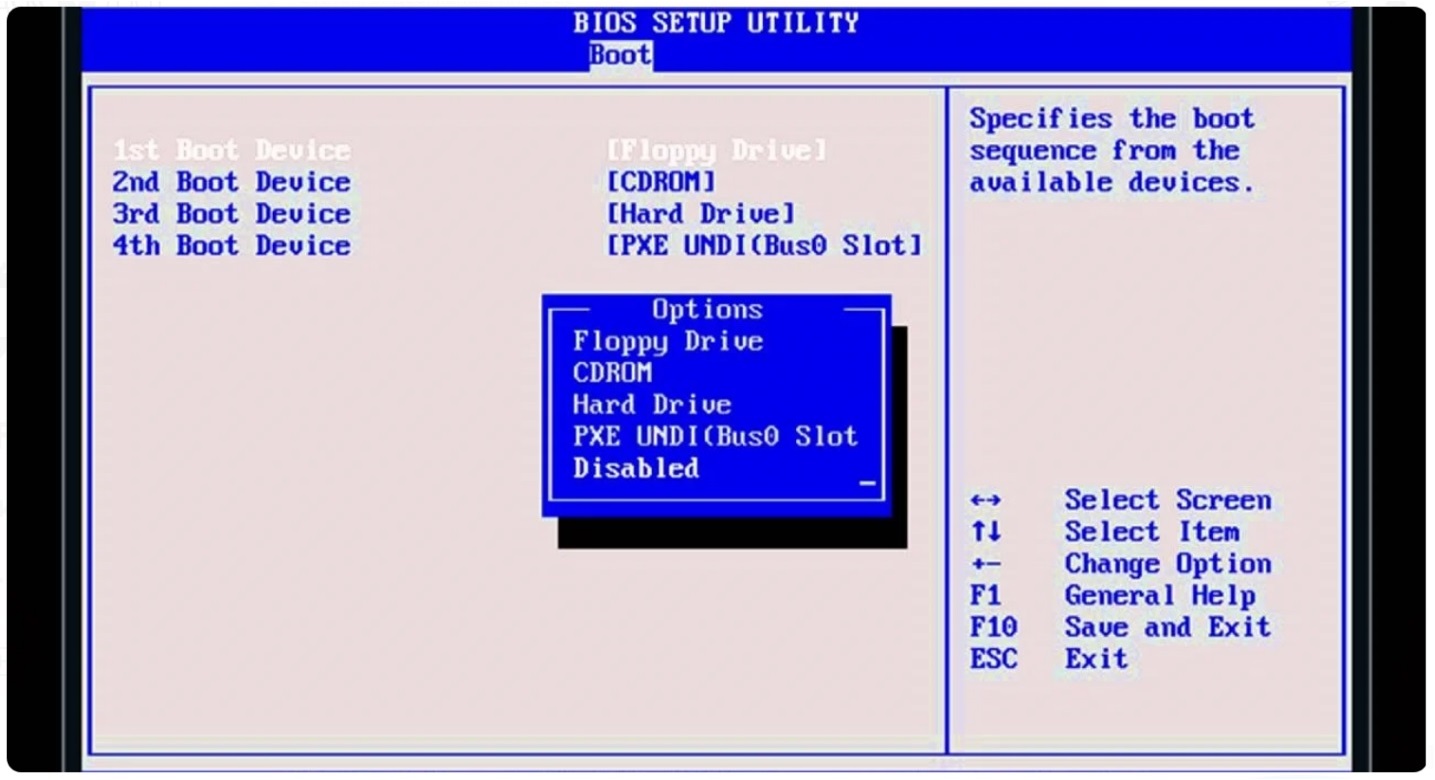 Как бы я этого добился? Кажется, я могу найти способы сделать это только на машине windows, но не на машине linux.
Как бы я этого добился? Кажется, я могу найти способы сделать это только на машине windows, но не на машине linux.
Поделиться Источник GenericMadman 10 октября 2014 в 11:11
1 ответ
- как linux kernel предотвращает системные вызовы BIOS?
Вызовы BIOS недоступны в linux OS. Интересно, как kernel предотвращает выполнение таких инструкций, которые содержат вызов подпрограмм BIOS?
- Загрузка Linux OS Kernel из BIOS
Из книги: после включения питания CPU загружает BIOS , строит таблицу векторов прерываний и запускает процедуры обслуживания прерываний в режиме реального адреса. К BIOS CPU получает INT 0x19 . ISR из INT 0x19 загружает первый сектор (512B) в память. Этот сектор является boot частью Linux, которая…
2
Linux не присваивает GUID всему.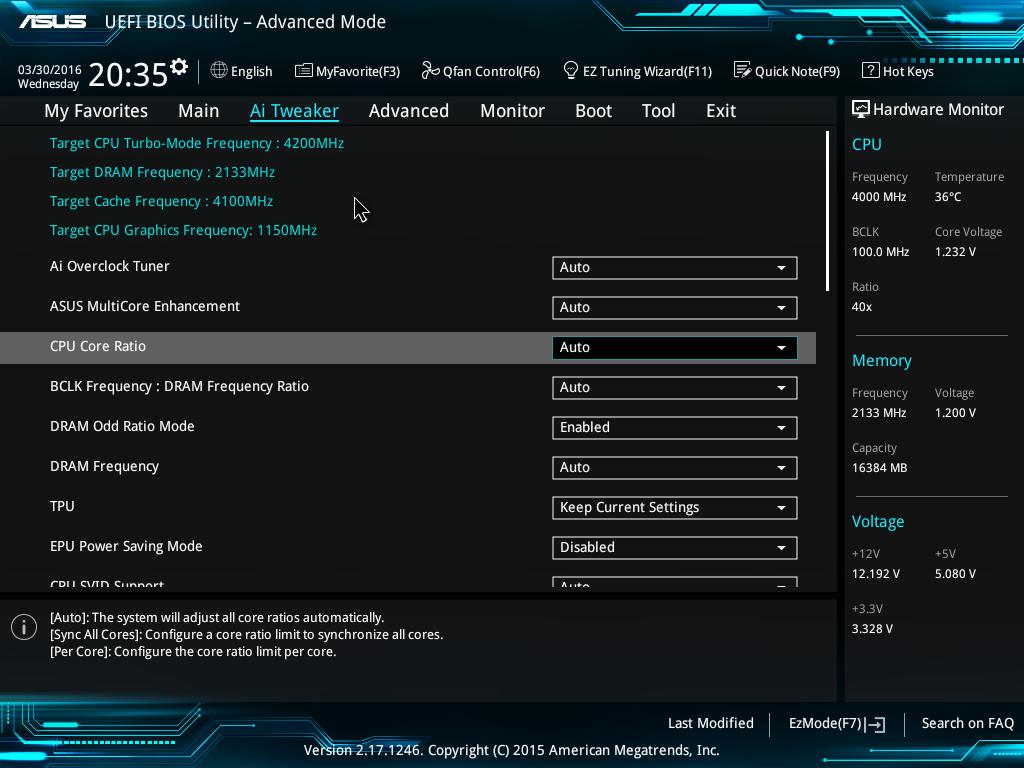 Аппаратное обеспечение идентифицируется аппаратными средствами, например, устройства USB и PCI идентифицируются поставщиком и устройством ID (и серийным номером).
Аппаратное обеспечение идентифицируется аппаратными средствами, например, устройства USB и PCI идентифицируются поставщиком и устройством ID (и серийным номером).
Вы можете увидеть, какие данные предлагает kernel, просмотрев /sys . Я бы также проверил источник таких инструментов, как lspci и lsusb , чтобы получить представление о том, как можно получить данные программно (то есть без разбора файлов в /sys ).
Существует, кстати , также инструмент под названием dmidecode, который работает непосредственно с данными DMI.
Поделиться dom0 10 октября 2014 в 11:12
Похожие вопросы:
Получить материнскую плату deviceID и BIOS серийный номер в Linux
Ну, я делаю библиотеку (DLL), которая позволяет вам получить материнскую плату deviceID и серийный номер BIOS в Linux. У меня есть другой для Windows, но так как я не могу (или не знаю), как.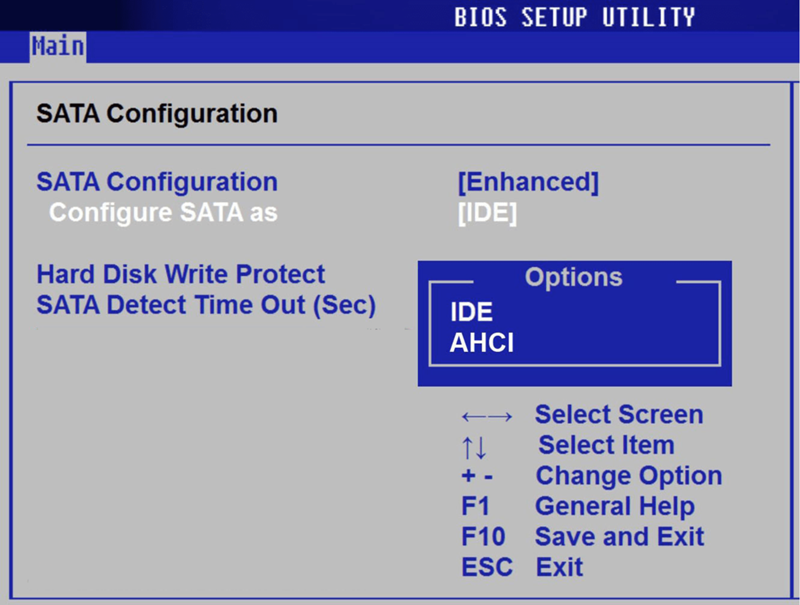 ..
..
Как включить процессор ID компьютера в bios?
Я разрабатываю оконное приложение в C#. я разработал установщик, который берет процессор ID компьютера & генерирует уникальный ключ. Мой установщик работает нормально почти на всех компьютерах,…
Как C# порождает GUIDs?
Как генерируются GUIDs в C#?
как linux kernel предотвращает системные вызовы BIOS?
Вызовы BIOS недоступны в linux OS. Интересно, как kernel предотвращает выполнение таких инструкций, которые содержат вызов подпрограмм BIOS?
Загрузка Linux OS Kernel из BIOS
Из книги: после включения питания CPU загружает BIOS , строит таблицу векторов прерываний и запускает процедуры обслуживания прерываний в режиме реального адреса. К BIOS CPU получает INT 0x19 . ISR…
Как включить VT-x в модулях BIOS и KVM на Linux?
У меня есть ноутбук Dell Inspiron 15 серии 5000, содержащий процессор intel core i5 6200U. Я использую Windows 10 Home edition. У него есть устройство виртуализации, и я уже проверил BIOS на наличие…
Я использую Windows 10 Home edition. У него есть устройство виртуализации, и я уже проверил BIOS на наличие…
Linux модуль для отказа в разрешениях на запись в BIOS?
Можно ли написать модуль Linux, который отказывает в разрешениях на запись в BIOS? (Я предполагаю, что нет никакой законной причины для разрешений на запись, если только вы не мигаете BIOS.) Что я…
Можно ли писать в BIOS из режима linux kernel?
Можно ли flash / записать в BIOS из режима kernel в Linux ? Я провел некоторое исследование по этому вопросу и не могу найти окончательного ответа на этот вопрос. Я не очень хорошо разбираюсь в…
Как сказать под Linux, какой диск будет использоваться BIOS — boot?
Как напечатать с CMOS, какое устройство будет использоваться как boot устройство после перезагрузки? Компьютер имеет несколько дисков sata и несколько загрузочных устройств USB. Расположение памяти…
BIOS и адрес 0x07C00
из Википедии На машине, совместимой с IBM PC, BIOS выбирает устройство boot, а затем копирует первый сектор из устройства (который может быть MBR, VBR или любым исполняемым кодом) в физическую. ..
..
Идентификационные коды BIOS для системных плат для настольных ПК
Использование поиска Intel.com
Вы можете легко выполнить поиск по всему сайту Intel.com несколькими способами.
- Название бренда: Core i9
- Номер документа: 123456
- Кодовое имя: Kaby Lake
- Специальные операторы: «Ледяное озеро», Лед И Озеро, Лед ИЛИ Озеро, Лед *
Быстрые ссылки
Вы также можете воспользоваться быстрыми ссылками ниже, чтобы увидеть результаты наиболее популярных поисковых запросов.
BIOS ID — идентификация производителя материнской платы
Идентификация материнской платы через BIOS-ID
Если вы хотите обновить BIOS материнской платы, вам понадобятся следующие права:
— Flash-программа от производителя вашей материнской платы *
— файл обновления Bios от производителя вашей материнской платы *
* если у вас есть полная система ПК (Dell, Compaq, Medion, Fujitsu-Siemens и др.), Вы должны взять файл обновления Bios у этих компаний!
Многие пользователи ПК ничего не знают об аппаратном оборудовании своих компьютеров.Но для обновления BIOS материнской платы вам нужна информация о типе и производителе материнской платы. Это можно сделать 3 разными способами:
на программное обеспечение
Это самый простой способ получить эту информацию. Попробуйте этот небольшой бесплатный инструмент ctbios.zip. Это из немецкого компьютерного журнала c’t и информирует о многих внутренних настройках BIOS, таких как пароли BIOS, наборы микросхем, производитель материнской платы .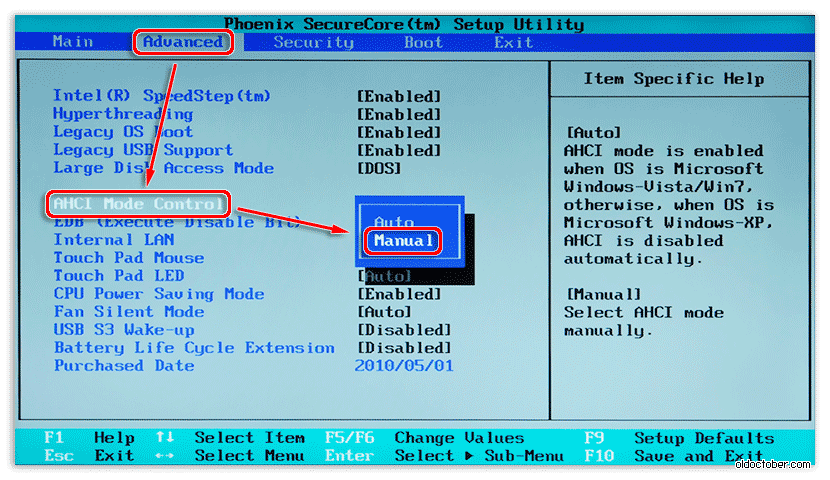 ..
..
Откройте свой компьютер
Самый тяжелый, но самый успешный способ найти вашу информацию.Обратите внимание на отпечатки на материнской плате и наклейки на flash-eeprom.
BIOS-ID во время загрузки
Перезагрузите компьютер. Вам нужно будет записать строку идентификатора BIOS, которая может находиться в нижнем левом углу (на компьютерах с AWARD BIOS) во время запуска. Нажмите кнопку «Пауза», чтобы приостановить процесс и скопировать строку идентификатора:
На картинке-примере (вверху) в нижнем левом углу вы видите:
…. 6A69MA1AC-00 Идентификационный номер BIOS (00)
|
| Производитель BIOS (A1 = ABIT)
О.k. это ABIT, но какого типа? Перейдите на домашнюю страницу производителя и используйте строку BIOS-ID, чтобы найти свою материнскую плату, или вставьте всю строку в поисковую машину, такую как google …
| BIOS-ID наиболее известных производителей материнских плат | |
| Идентификатор BIOS | Материнская плата— Производитель |
| A0 | ASUS |
| A1 | Abit (Кремниевая звезда) |
| A2 | Атренд |
| A3 | Bcom (ASI) |
| A7 | АВТ (ранее Конкорд) |
| A8 | Adcom |
| AB | AOpen |
н. э. э. | Amaquest |
| АК | Advantech |
| AM | Ахме |
| В | ASK Technology |
| AX | Achitec |
| B0 | Biostar |
| B1 | BEK-Tronic Technology |
| B2 | Boser |
| B3 | BCM |
| C0 | Matsonic |
| C1 | Clevo |
| C2 | Chicony |
| C3 | Chaintech |
| C5 | Венок |
| C9 | Computrend |
| CF | Флагшток |
| CS | Gainward или CSS Laboratories |
| D0 | Dataexpert |
| D1 | ДТК |
| D2 | Цифровой |
| D3 | Digicom |
| D4 | DFI (Diamond Flower) (Крестоносец?) |
| D7 | Daewoo |
| DE | Dual Tech |
| DI | Domex (DTC) |
| DJ | Дартер |
| DL | Дельта Электроникс |
| E1 | ECS (Элитгрупп) |
| E3 | EFA |
| E4 | ESPCo |
| E6 | Элонекс |
| E7 | Expen Tech |
| EC | ENPC |
| F0 | FIC (FICA) |
| F1 | Flytech Group International |
| F2 | Free Tech или Flexus? |
| F3 | Полный Да |
| F5 | Fugutech |
| F8 | Формоза Промышленные вычисления |
| F9 | Фордлиан |
| FG | Fastfame Technology Co., ООО |
| FI | FIC (FICA) |
| G0 | Гигабайт |
| G1 | GIT ??? |
| G3 | Gemlight |
| G5 | GVC |
| G9 | Global Circuit Technology |
| GA | Giantec |
| GE | Заапа |
| H0 | Hsing-Tech (ПК) |
| h3 | HOLCO (Шаттл) |
| HH | Информационная система HighTech |
| I3 | IWill |
| I4 | Инвента (Тун) |
| I5 | Informtech |
| I9 | МСП |
| IA | Бесконечность (?) |
| IC | Inventec (ноутбуки) |
| IE | Итри |
| J1 | Jetway (Jetboard, Acorp) |
| J2 | Джамикон (Тун) |
| J3 | J-Bond |
| J4 | Jetta |
| J6 | Джосс |
| K0 | Капок |
| K1 | Камей |
| KF | Кинпо |
| L1 | Счастливая Звезда |
| L7 | Lanner Electronics Inc. |
| L9 | Счастливый тигр |
| фунтов | LeadTek |
| M0 | Матра |
| м2 | Mycomp (TMC) и Megastar |
| м3 | Mitac |
| М4 | Микро-звезда |
| M8 | Mustek |
| M9 | Micro Leader Enterprises Corp.(MLE) |
| MH | Macrotek |
| N0 | Nexcom |
| N5 | NEC |
| нм | NMC (коммуникации в новых средствах массовой информации) |
| NX | Nexar |
| O0 | Океан (Octek) |
| п1 | PC-чипы |
| P4 | Asus |
| P6 | Pro-Tech |
| P8 | Azza |
| P9 | Powertech |
| PA | Epox и 2TheMax |
| ПК | Сосна |
| ПФ | Президент (мертв) |
| PN | Procomp Informatics Ltd. |
| PS | Palmax (ноутбуки) |
| PX | Пионикс |
| Q0 | Кванта (Тун) |
| 1 квартал | QDI |
| RA | RioWorks Solutions Inc |
| R0 | Mtech (рост) |
| R2 | Ректрон |
| R3 | Datavan International Corp. |
| S2 | Сойо |
| S3 | Смарт D&M Technology Co., Ltd. |
| S5 | Шаттл (Holco) |
| S9 | Пружинный круг |
| SA | Seanix |
| SC | Сукджунг (Аухуа Электроникс Ко. Лтд.) |
| SE | Newtech или SMT или Professional Technologies, Inc |
| SH | SYE (предприятие «Сияние юаней») |
| SJ | Sowah |
| SL | Винко |
| см | Сан-Ли и Хоуп Вижн, сверхдержава |
| SN | Солтек |
| SR | ??? |
| SW | S&D (также некоторые системные платы A-Corp и Zaapa используют этот код) |
| T0 | Twinhead |
| Т1 | Taemung или Fentech или Trang Bow |
| T4 | Взятые |
| T5 | Тянь |
| T6 | Тригем |
| ТБ | Тэиль ??? |
| ТГ | Tekram |
| ТДж | Тотем |
| TL | Transcend Information Inc. |
| TP | Commate, Оззо (?) |
| U0 | U-доска (?) |
| U1 | USI (универсальный научный промышленный) |
| U2 | ВОЗДУХ (UHC) |
| U4 | Единорог |
| U5 | Unico |
| U6 | Юнитрон |
| U9 | Чернила скорости деформации. |
| V3 | Vtech (Партнер PC) |
| V5 | Vision Top Technology |
| V6 | Вобис |
| V7 | YKM (Дейтон Микро) |
| W0 | Wintec (Эдом) |
| W1 | WellJoin |
| W5 | Винко |
| W7 | Win Lan Предприятие |
| XA | ADLink Technology Inc. |
| X3 | A-Corp |
| X5 | Арима |
| Y2 | Ямасита |
| Z1 | Zida (Томатные доски) |
| Z2 | ??? |
| Z3 | Шэньчжэнь Зелинг Индастриал Ко., Лтд |
Сеть BIOS: Строка идентификатора BIOS [Intel]
Веб-страница BIOS: Строка идентификатора BIOS [Intel]Системные платы Intel
Intel сначала использовала AMI Flash BIOS, но последние системные платы Intel TX и LX использовали Phoenix Flash BIOS.
Системные платы Intel, использующие AMI BIOS, можно идентифицировать по следующей строке идентификатора BIOS:
1.00.XX.??.Y?
| | ||
| | | Intel OEM
| | |
| | обычно 0 или 1
| |
| модель материнской платы
|
Номер версии BIOS
Идентификатор Intel OEM будет присутствовать в строке идентификатора BIOS только в том случае, если материнская плата является системной платой, поставляемой Intel OEM, и BIOS был изменен OEM.Ниже приводится обзор известных OEM-производителей Intel:
| H | Вобис |
| К | NEC |
| л | Hewlett-Packard |
| Q | AST |
| R | Паккард Белл |
| т | Шлюз |
| Код | Модель материнской платы |
| AB | классический E |
| переменного тока | Классический R / R + |
| AF | Премьера / PCI ED |
| АК | Сервер Xpress |
| AM | Сервер Xpress |
| AQ | Classic / расширяемый PCI DT |
| AU | Премьера / PCI LPX |
| AX | Премьера / PCI II |
| AY | классический / PCI ED |
| AZ | классический / PCI LP |
| BB | Премьера / PCI LX |
| BC | Премьера / PCI LC |
| BG | Xtended Xpress |
| BI | AltServer |
| BR | Продвинутый / ZE |
| BS | Продвинутый / ZP |
| BT | Продвинутый / MN |
| ВУ | Продвинутый / MA |
| CB | Продвинутый / EV |
| CD | AP / AR450GX |
| CG | Производительность / AU |
| класс | Продвинутый / AS |
| CN | Расширенный / ATX |
| CS | VS440FX |
| CT | AP440FX |
| CV | продвинутый / правый |
| DA | BB440FX |
| DB | Продвинутый / ML |
| DH | TC430HX |
| DI | PR440FX |
| DM | RC440FX |
| ДТ | PD440FX |
| R | Сервер Xpress |
| S | Профессиональная рабочая станция |
| Y | Профессиональный / GX |
| YM | YM430TX |
| В | Сервер Xpress |
Системные платы Intel, использующие Phoenix BIOS, можно идентифицировать по следующей строке идентификатора BIOS:
pppppppr.oot.nnnn.rnn.yymmddhhmm | | | | | || | | | | | | | || | Время сборки BIOS | | | | | || | | | | | | || Дата сборки BIOS | | | | | || | | | | | | номер выпуска продукции | | | | | | | | | | | Тип выпуска BIOS | | | | | | | | | Номер сборки BIOS | | | | | | | тип материнской платы | | | | | OEM идентификационный номер BIOS | | | номер версии аппаратного обеспечения материнской платы | идентификатор семейства продуктов
| ID | Материнская плата |
| 4A3NT0X | AN430TX |
| 4A4LL0X | AL440LX |
| 4B4IZ0X | BI440ZX |
| 4B4LZ0X | BL440ZX |
| 4C3NT0X | CN430TX |
| 4D4KL0X | DK440LX |
| 4J4NB0X | JN440BX |
| 4K4UE0X | KU440EX |
| 4L3TT0X | LT430TX |
| 4L4ML0X | LM440LX |
| 4M4SG0X | MS440GX |
| 4M4UE0X | MU440EX |
| 4N4XL0X | NX440LX |
| 4R4CB0X | RC440BX |
| 4S4EB0X | SE440BX |
| 4S4EB2X | SE440BX-2 |
| 4S4RB0X | SR440BX |
| 8C1A100 | CA810 |
| BN81510 | D815BN |
| CA81020 | CA810E |
| CA81030 | D810E2CA3 |
| CB81010 | D810E2CB |
| CC82010 | CC820 |
| EA81510 | D815EEA |
| EA81520 | D815EEA2 / D815EPEA2 / D815EFV / D815EPFV |
| EW81510 | D815EGEW |
| ГБ85010 | D850GB |
| HV84510 | D845HV / D845WN |
| MO81010 | D810EMO |
| MV85010 | D850MD / D850MV |
| OR84060 | OR840 |
| PT84510 | D845BG / D845PT |
| SU81010 | SU810 |
| VC82010 | D820LP / VC820 |
На компонентной стороне материнской платы Intel вы найдете небольшую этикетку со штрих-кодом, как показано ниже.Цифры, следующие за строкой «PBA» или «AA», определяют тип и версию настольной системной платы в вашей системе.
BIOSID ™ от CardLogix
BIOSID ™ Editions
BIOSID® от CardLogix — это полностью интегрированное программное обеспечение, смарт-карта и планшет. Программное обеспечение BIOSID предварительно установлено на вашем планшете BIOSID и доступно в двух отдельных редакциях :
- Регистрация в BIOSID® + проверка. В эту версию входит программное обеспечение для снятия 10 отпечатков пальцев, 2 радужных оболочек, 1 лицевой стороны лица, 1 подписи и демографической информации о держателях карты. Эти данные регистрируются и сохраняются на смарт-карте напрямую или могут быть переданы в облачную базу данных для удаленного выпуска карты. Эта версия также включает BIOSID ™ Verify, как описано ниже.
- BIOSID® Verify. Эта редакция включает программное обеспечение для высоконадежной многофакторной аутентификации. Функции проверки личности включают отображение на экране идентификационной информации держателя карты, которую программное обеспечение извлекает из его / ее смарт-карты.Он также включает живое биометрическое сопоставление 1: 1, при котором живые биометрические изображения снимаются с объекта и алгоритмически сравниваются с биометрическими шаблонами, хранящимися на смарт-карте объекта. Смарт-карта также содержит несколько функций безопасности для аутентификации учетных данных, включая графику безопасности, удостоверение личности с фотографией и команды запроса / ответа для защиты доступа к цифровым файлам, хранящимся в чипе смарт-карты. Эта версия не включает сбор биометрических или демографических данных, а также регистрацию и хранение этих данных, как описано выше в версии BIOSID Enroll + Verify.
| BIOSID Проверить | Регистрация BIOSID + проверка | |
| Биометрическое сопоставление и проверка личности | ||
| Фронтальная поверхность | Live 1: 1 Биометрическое сопоставление | Live 1: 1 Биометрическое сопоставление |
| Двойная диафрагма | Live 1: 1 Биометрическое сопоставление | Live 1: 1 Биометрическое сопоставление |
| 10 отпечатков пальцев | Live 1: 1 Биометрическое сопоставление | Live 1: 1 Биометрическое сопоставление |
| Подпись | Экранный дисплей (чтение с карты) | Экранный дисплей (чтение с карты) |
| ID фотографии | Экранный дисплей (чтение с карты) | Экранный дисплей (чтение с карты) |
| Демографические данные держателя карты | Экранный дисплей (чтение с карты) | Экранный дисплей (чтение с карты) |
| Сбор биометрических данных и регистрация | ||
| Фронтальная поверхность | Нет | Есть |
| Двойная диафрагма | Нет | Есть |
| 10 отпечатков пальцев | Нет | Есть |
| Подпись | Нет | Есть |
| Начальные поля данных держателя карты | ||
| Имя | Экранный дисплей | Регистрация + экранный дисплей |
| Фамилия | Экранный дисплей | Регистрация + экранный дисплей |
| Отчество | Экранный дисплей | Регистрация + экранный дисплей |
| Дата рождения | Экранный дисплей | Регистрация + экранный дисплей |
| Серийный номер / уникальный идентификатор | Экранный дисплей | Регистрация + экранный дисплей |
| Срок годности | Экранный дисплей | Регистрация + экранный дисплей |
| Адреса | Экранный дисплей | Регистрация + экранный дисплей |
| кв./ Люкс | Экранный дисплей | Регистрация + экранный дисплей |
| Город | Экранный дисплей | Регистрация + экранный дисплей |
| Государство | Экранный дисплей | Регистрация + экранный дисплей |
| Почтовый индекс | Экранный дисплей | Регистрация + экранный дисплей |
| Работодатель | Экранный дисплей | Регистрация + экранный дисплей |
| Организация | Экранный дисплей | Регистрация + экранный дисплей |
| Позиция | Экранный дисплей | Регистрация + экранный дисплей |
| Регистрация и хранение данных о держателях карт | ||
| Запись данных непосредственно на смарт-карту | Нет | Есть |
| Отправка данных в облачную базу данных | Нет | Есть |
| Отправка данных на внутреннюю SD-карту BIOSID | Нет | Есть |
| Отображение цифровых данных на экране (чтение с карты) | ||
| Начальные поля держателя карты | Есть | Есть |
| ID с фотографией (фронтальная сторона) | Есть | Есть |
| Серийный номер / уникальный идентификатор | Есть | Есть |
| Подпись | Есть | Есть |
| Функции смарт-карты | ||
| М.O.S.T. Card® Бесконтактный | Только чтение | Чтение и запись |
| M.O.S.T. Card® Contact | Только чтение | Чтение и запись |
| Шифрование данных и аутентификация файлов | Есть | Есть |
| Защита от взлома | Есть | Есть |
| Услуги по настройке CardLogix | ||
| Новые поля данных | Есть | Есть |
| Макет и дизайн приложения | Есть | Есть |
| Персонализация приложений | Есть | Есть |
| Служба инициализации смарт-карты | Есть | Есть |
| Дизайн карт, персонализация, печать | Есть | Есть |
Биометрические смарт-карты
Биометрические смарт-карты CardLogix используют технологию микросхем SE (Secure Element) на базе передовой операционной системы, которая хранит и надежно защищает тематические биометрические шаблоны и изображения.Смарт-карта выполняет зашифрованную AES аутентификацию типа запрос-ответ для проверки любого приложения, прежде чем разрешить доступ к файлам и расшифровать данные из чипа.
Почему смарт-карты с биометрическими данными?
- Более безопасный. В отличие от централизованной базы данных, размещенной в облаке, надежный кремниевый микропроцессор (Secure Element) защищен от взлома и взлома. Биометрические данные держателей карт надежно хранятся и защищены сложной операционной системой для смарт-карт.
- Более строгая аутентификация. Многофакторная аутентификация (что у вас есть, что вы знаете и чем являетесь) превосходит встроенную в чип биометрию, которая привязывает держателя карты к его или ее учетным данным. Цифровая аутентификация также гарантирует, что все устройства проверяются перед авторизацией обмена данными.
- Любое место. Биометрическое сопоставление в реальном времени 1: 1 и проверка личности, при котором запись в реальном времени сравнивается с биометрическим шаблоном в чипе, могут происходить из любого места.Поскольку биометрические данные хранятся в микросхеме смарт-карты, приложению не нужно подключаться к Интернету или локальной сети для проверки личности.
- Конфиденциальность. Сохраняя биометрические данные держателя карты в его или ее собственном чипе смарт-карты, человеку не нужно беспокоиться о том, что информация будет совместно использоваться в большой центральной сети, которая значительно более уязвима для хакеров. Расширенные меры безопасности внутри чипа гарантируют, что конфиденциальные биометрические данные останутся в безопасности и не будут раскрыты неавторизованным сторонам.
Производитель
О компании CardLogix Corporation
Корпоративный профиль
CardLogix — сертифицированный по стандарту ISO 9001: 2015 производитель смарт-карт, разработчик программного обеспечения и ведущий поставщик технологий смарт-карт с обширной линейкой SDK и инструментов, которые позволяют легко и быстро разрабатывать высококачественные смарт-карты. С 1998 года CardLogix поставила миллионы карт и их компонентов в более чем 42 страны мира. CardLogix является экспертом в области технологий смарт-карт и чипов, операционных систем для карт, программного обеспечения для карт, средств разработки и промежуточного программного обеспечения.
CardLogix ’Mission
МиссияCardLogix — сделать высокозащищенные и высококачественные системы смарт-карт более доступными для нуждающихся клиентов. CardLogix стремится сделать транзакции с данными более безопасными, персонал и активы — более защищенными, а также превратить сложные и дорогие системы смарт-карт в более простые, более экономичные и простые в разработке решения для всех.
Значения CardLogix
Trust — это основной товар, которым CardLogix торгует каждый день.CardLogix создает и поддерживает доверие клиентов к своим продуктам и процессам, чтобы они могли доверять нашим картам в надежной защите персонала, конфиденциальных данных и их наиболее ценных активов. Начиная с гибкого и простого в использовании программного обеспечения для разработки и заканчивая бескомпромиссной службой поддержки клиентов, CardLogix обеспечивает обещание доверия, которое внушает наш сервис и гарантируется нашими картами. Культура нашей компании порождает инициативу, приверженность и приверженность делу. Как глобальный поставщик и активный участник отрасли, CardLogix понимает важность ведения ответственного глобального бизнеса.Благодаря утилизации, энергосбережению и полному соответствию директиве RoHS компания выполняет свои задачи, заботясь об окружающей среде.
CardLogix Advantage
- Эксперты в области технологии смарт-карт с пониманием того, что нужно, чтобы получить проект карты от А до Я
- Приверженность стандартам ISO, ICAO и отраслевым стандартам для обеспечения производительности и взаимодействия
- Обширные партнерские отношения с компаниями, предлагающими дополнительные компоненты инфраструктуры смарт-карт
- Инновационные продукты и решения, упрощающие разработку смарт-карт
- Новейшие технологии, изысканность и отличное качество за небольшую часть затрат конкурентов
- Постоянная поддержка клиентов и участие в развивающихся карточных проектах
Решения CardLogix
CardLogix производит многофункциональные смарт-карты с высоким уровнем безопасности, соответствующие стандарту ISO, на базе собственных операционных систем CardLogix.CardLogix предлагает простые в использовании SDK для программистов, мощное промежуточное программное обеспечение и API, разнообразные прикладные программы и инновационные решения, которые позволяют конечным пользователям разрабатывать и персонализировать смарт-карты без какого-либо пользовательского программирования. Компания сотрудничает с ключевыми поставщиками программного обеспечения, биометрического считывания, считывателей и принтеров, чтобы предоставить комплексные передовые решения. Платформы смарт-карт CardLogix предоставляют решения для множества приложений на глобальных рынках, таких как национальная, гражданская, избирательная и корпоративная идентификация; карты физического и логического доступа; сохраненное значение; программы лояльности и вознаграждений; электронный кошелек; игровые, медицинские и другие решения, в которых используется комбинация нескольких приложений на одной карте.Просмотрите тематические исследования CardLogix.
@BIOS
@BIOS| 1. Введение в @BIOS 2. @BIOS загрузить (для материнских плат с чипсетом X79) @BIOS загрузить 3. до ты начинаешь…..
4. Методы и шаги:
5. Примечание:
| |||||||||||||||||||||||||||||||||||||||||||||||||||||||||||||
© 2000 GIGA-BYTE TECHNOLOGY CO., ООО. Все права защищены.
Изменить GUID BIOS виртуальной машины Hyper-V
Некоторые вычислительные функции требуют возможности однозначной идентификации компьютера. Эти функции обычно основываются на различных сигнатурах, представленных аппаратными компонентами. Ожидается, что для физической машины эти числа будут постоянными. Для виртуальных машин почти нет ничего постоянного. Также нет ничего уникального, поскольку дубликаты могут быть созданы с помощью простых операций копирования файлов.Иногда дублируются предметы, которые должны быть уникальными. Всех этих ситуаций можно избежать, используя функции экспорта и импорта Hyper-V, но кое-что случается. Этот пост включает бесплатный скрипт, который легко изменяет GUID BIOS виртуальной машины.
Конкретное поле, которое изменяет этот сценарий (GUID VM BIOS), также известно как UUID системы (универсальный уникальный идентификатор). Я знаю, что он используется, когда вы пытаетесь загрузить компьютер с помощью PXE. Если вы здесь, вы, вероятно, уже знаете причину, по которой вам это небезразлично, поэтому я не собираюсь тратить много времени на эту конкретную тему.Если вы хотите узнать, что такое UUID компьютера, откройте командную строку PowerShell с повышенными привилегиями и выполните следующее (это работает на любом компьютере с Windows, виртуальном или физическом):
gwmi Win32_ComputerSystem | выберите UUID
Я использовал сокращенные псевдонимы, так как это то, что вы вводите в интерактивном режиме. gwmi — это сокращение от Get-WMIObject , Win32_ComputerSystem присваивается позиционному параметру ClassName , select является псевдонимом для Select-Object , а UUID предоставляется позиционному Свойство параметр.
Результатом вышеприведенного приглашения PowerShell является UUID компьютера. На виртуальной машине это также GUID BIOS. Это поле, которое изменяет этот скрипт.
Предупреждение 1 : изменения в этом поле необратимы без восстановления из резервной копии. Изменение поля может вызвать события активации программного обеспечения. Могут возникнуть другие побочные эффекты, потенциально опасные. Используйте этот сценарий на свой страх и риск.
Предупреждение 2 : GUID BIOS нельзя изменить, пока виртуальная машина включена.Он должен быть в выключенном состоянии (не сохранен или приостановлен). Этот сценарий отключит работающую виртуальную машину (сначала вам будет предложено). Это ничего не изменит на сохраненных или приостановленных виртуальных машинах.
Применяются следующие меры безопасности :
- Сценарий помечен как High impact, что означает, что он будет запрашивать перед выполнением каких-либо действий, если вы не укажете параметр -Force или не установите для вашего предпочтения подтверждения опасный уровень. Он будет запрашивать до двух раз: один раз, если виртуальная машина работает (потому что виртуальная машина должна быть выключена, прежде чем изменение может произойти) и при выполнении изменения.
- Сценарий одновременно принимает только одну виртуальную машину. Конечно, он может работать в блоке foreach, поэтому этот барьер можно преодолеть. Намерение состояло в том, чтобы предотвратить серьезные аварии, такие как Get-VM | Новый-VMBIOSGUID.
- Если работающая виртуальная машина не завершает работу в течение отведенного времени, сценарий завершается. Время ожидания по умолчанию составляет 5 минут, его можно изменить, задав параметр Timeout . Тайм-аут измеряется в секундах. Если гостевой процесс завершения работы виртуальной машины был запущен должным образом, она продолжит попытки завершить работу, и этот сценарий не будет пытаться включить ее снова.
- Если служба интеграции выключения гостя не отвечает (включая гостей, у которых нет службы интеграции выключения), сценарий завершится без внесения изменений.
Совет . Если вы просто хотите узнать, что такое BIOSGUID виртуальной машины, а указанная выше оболочка PowerShell не работает / не подходит вам, используйте эту функцию с параметром -WhatIf . Однако, поскольку BIOSGUID автоматически генерируется каждый раз при запуске сценария, тот, который отображает WhatIf, не будет тем, который фактически применяется, если вы снова запустите сценарий.При работе без WhatIf , GUID, показанный в запросе подтверждения , будет GUID, который будет применен.
Новый-VMBIOSGUID
функция New-VMBIOSGUID
{
<#
.СИНОПСИС
Изменяет BIOSGUID для гостей Hyper-V, работающих на Hyper-V версии 8/2012 или более поздней.
.ОПИСАНИЕ
Изменяет BIOSGUID для гостей Hyper-V, работающих на Hyper-V версии 8/2012 или более поздней.
Может быть предоставлен GUID. Если нет, он создается автоматически.
Если виртуальная машина запущена, этот сценарий попытается выключить ее перед выполнением операции.После завершения замены виртуальная машина снова включится.
.ПАРАМЕТР VM
Имя или объект виртуальной машины (из Get-VM) виртуальной машины, BIOSGUID которой нужно изменить.
.PARAMETER NewID
Новый GUID для назначения виртуальной машине. Если пусто, будет автоматически сгенерирован новый GUID.
.PARAMETER имя_компьютера
Хост Hyper-V, которому принадлежит изменяемая виртуальная машина.
.PARAMETER Тайм-аут
Количество секунд ожидания при завершении работы гостя, прежде чем предположить, что завершение работы завершилось неудачно и сценарий завершился.По умолчанию 300 (5 минут).
Если виртуальная машина выключена, этот параметр не действует.
.PARAMETER Force
Подавляет запросы. Если этот параметр не используется, вам будет предложено выключить виртуальную машину, если она работает, и вам будет предложено заменить BIOSGUID.
Force может выключить работающую виртуальную машину. Это не может повлиять на сохраненную или приостановленную виртуальную машину.
.PARAMETER WhatIf
Выполняет обычные операции WhatIf, отображая внесенные изменения. Однако новый BIOSGUID автоматически создается при каждом запуске.Тот, который отображает WhatIf, не будет использоваться.
.ЗАМЕТКИ
Версия 1.0
29 февраля 2016 г.
Автор: Эрик Сирон
(c) Altaro Software, 2016 г.
Этот сценарий не имеет никаких гарантий, явных или подразумеваемых. Ни Altaro Software, ни Эрик Сирон не несут ответственности за какой-либо ущерб, умышленный или иной, возникший в результате его использования в любом качестве.
.ВХОДЫ
Microsoft.HyperV.PowerShell.VirtualMachine или System.String
System.GUID
.ПРИМЕР
Новый-VMBIOSGUID -VM svtest
Заменяет GUID BIOS на виртуальной машине с именем svtest автоматически созданным идентификатором..ПРИМЕР
New-VMBIOSGUID svtest
Точно так же, как в примере 1; использует позиционный параметр.
.ПРИМЕР
Get-VM svtest | Новый-VMBIOSGUID
Точно так же, как в примерах 1 и 2; использует конвейер.
.ПРИМЕР
Новый-VMBIOSGUID svtest -Force
Точно так же, как в примерах 1, 2 и 3; подсказки подавлены.
.ПРИМЕР
New-VMBIOSGUID svtest -NewID $ Guid
Заменяет GUID BIOS для svtest на предоставленный идентификатор. Эти идентификаторы могут быть созданы с помощью [System.Guid] :: NewGuid ().
.ПРИМЕР
Новый-VMBIOSGUID svtest -WhatIf
Показывает, как будет изменен GUID BIOS.СОВЕТ: Используйте это, чтобы просмотреть текущий GUID BIOS, не меняя его.
#>
#requires -Version 4
#requires -Модули Hyper-V
#requires -RunAsAdministrator
[CmdletBinding (SupportsShouldProcess = $ true, ConfirmImpact = 'High')]
парам
(
[Параметр (Обязательный = $ true, ValueFromPipeline = $ true, Position = 1)] [PSObject] $ VM,
[Параметр ()] [System.GUID] $ NewID,
[Параметр ()] [Строка] $ ComputerName = $ env: COMPUTERNAME,
[Parameter ()] [UInt32] Тайм-аут $ = 300,
[Параметр ()] [Переключатель] $ Force
)
начинать
{
<# адаптировано из http: // blogs.msdn.com/b/taylorb/archive/2008/06/18/hyper-v-wmi-rich-error-messages-for-non-zero-returnvalue-no-more-32773-32768-32700.aspx #>
функция Process-WMIJob
{
парам
(
[Параметр (ValueFromPipeline = $ true)] [System.Management.ManagementBaseObject] $ WmiResponse,
[Параметр ()] [Строка] $ WmiClassPath = $ null,
[Параметр ()] [Строка] $ MethodName = $ null,
[Параметр ()] [Строка] $ VMName,
[Параметр ()] [Строка] $ ComputerName
)
процесс
{
$ ErrorCode = 0
if ($ WmiResponse.ReturnValue -eq 4096)
{
$ Job = [WMI] $ WmiResponse.Job
в то время как ($ Job.JobState -eq 4)
{
Write-Progress -Activity ('Изменение виртуальной машины {0}' -f $ VMName, $ ComputerName) -Status ('{0}% Complete' -f $ Job.PercentComplete) -PercentComplete $ Job.PercentComplete
Старт-Сон-Миллисекунды 100
$ Job.PSBase.Get ()
}
если ($ Job.JobState -ne 7)
{
если ($ Job.ErrorDescription -ne "")
{
бросить $ Job.ErrorDescription
}
еще
{
$ ErrorCode = $ Job.Код ошибки
}
Write-Progress $ Job.Caption "Завершено" -Completed $ true
}
}
elseif ($ WmiResponse.ReturnValue -ne 0)
{
$ ErrorCode = $ WmiResponse.ReturnValue
}
если ($ ErrorCode -ne 0)
{
если ($ WmiClassPath -and $ MethodName)
{
$ PSWmiClass = [WmiClass] $ WmiClassPath
$ PSWmiClass.PSBase.Options.UseAmendedQualifiers = $ true
$ MethodQualifiers = $ PSWmiClass.PSBase.Methods [$ MethodName] .Qualifiers
$ IndexOfError = [System.Array] :: IndexOf ($ MethodQualifiers ["ValueMap"].Значение, [Строка] $ ErrorCode)
if ($ IndexOfError -ne "-1")
{
throw ('Код ошибки: {0}, Метод: {1}, Ошибка: {2}' -f $ ErrorCode, $ MethodName, $ MethodQualifiers ["Значения"]. Значение [$ IndexOfError])
}
еще
{
throw ('Код ошибки: {0}, Метод: {1}, Ошибка: сообщение не найдено' -f $ ErrorCode, $ MethodName)
}
}
}
}
}
}
процесс
{
Write-Verbose -Message 'Проверка ввода ...'
$ VMName = ''
$ InputType = $ VM.GetType ()
если ($ InputType.FullName -eq 'System.String')
{
$ VMName = $ VM
}
elseif ($ InputType.FullName -eq 'Microsoft.HyperV.PowerShell.VirtualMachine')
{
$ VMName = $ VM.Name
$ ComputerName = $ VM.ComputerName
}
еще
{
throw ('Вы должны указать имя или объект виртуальной машины.')
}
если ($ NewID -ne $ null)
{
пытаться
{
$ NewID = [System.Guid] :: Parse ($ NewID)
}
ловить
{
throw ('Предоставленный GUID не может быть проанализирован. Укажите действительный GUID или оставьте поле пустым, чтобы идентификатор мог быть сгенерирован автоматически.')
}
}
Write-Verbose -Message ('Установление WMI-подключения к службе управления виртуальными машинами на {0}... '-f $ имя_компьютера)
$ VMMS = Get-WmiObject -Namespace rootvirtualizationv2 -Class Msvm_VirtualSystemManagementService -ComputerName $ ComputerName
Write-Verbose -Message 'Получение пустого объекта параметров для функции ModifySystemSettings ...'
$ ModifySystemSettingsParams = $ VMMS.GetMethodParameters ('ModifySystemSettings')
Write-Verbose -Message ('Установление WMI-соединения с виртуальной машиной {0}' -f $ VMName)
$ VMObject = Get-WmiObject -Namespace rootvirtualizationv2 -Class Msvm_ComputerSystem -Filter "ElementName = '$ VMName'"
если ($ VMObject -eq $ null)
{
throw ('Виртуальная машина {0} не найдена на компьютере {1}' -f $ VMName, $ ComputerName)
}
Write-Verbose -Message ('Проверка того, что {0} выключен... '-f $ VMName)
$ OriginalState = $ VMObject.EnabledState
если ($ OriginalState -ne 3)
{
if ($ OriginalState -eq 2 -band ($ Force.ToBool () -bor $ PSCmdlet.ShouldProcess ($ VMName, 'Завершение работы')))
{
$ ShutdownComponent = $ VMObject.GetRelated ('Msvm_ShutdownComponent')
Write-Verbose -Message 'Инициирование выключения ...'
Process-WMIJob -WmiResponse $ ShutdownComponent.InitiateShutdown ($ true, 'Изменить BIOSGUID') -WmiClassPath $ ShutdownComponent.ClassPath -MethodName 'InitiateShutdown' -VMName $ VMName -ComputerName $ ComputerName Stop -ErrorA
# функция InitiateShutdown завершается, как только служба интеграции гостя отвечает; он не дожидается завершения изменения состояния питания
Write-Verbose -Message ('Ожидание завершения работы виртуальной машины {0}... '-f $ VMName)
$ TimeoutCounterStarted = [datetime] :: Сейчас
$ TimeoutExpiration = [datetime] :: Now + [timespan] :: FromSeconds ($ Timeout)
в то время как ($ VMObject.EnabledState -ne 3)
{
$ ElapsedPercent = [UInt32] ((([datetime] :: Now - $ TimeoutCounterStarted) .TotalSeconds / $ Timeout) * 100)
если ($ ElapsedPercent -ge 100)
{
throw ('Тайм-аут ожидания завершения работы виртуальной машины {0}' -f $ VMName)
}
еще
{
Write-Progress -Activity ('Ожидание остановки виртуальной машины {0} на {1}' -f $ VMName, $ ComputerName) -Status ('{0}% timeout expiration' -f ($ ElapsedPercent)) -PercentComplete $ ElapsedPercent
Старт-Сон-Миллисекунды 250
$ VMObject.Получать()
}
}
}
elseif ($ OriginalState -ne 2)
{
throw ('Виртуальная машина должна быть выключена для замены GUID BIOS. Она не в том состоянии, с которым этот сценарий может работать.' -f $ VMName)
}
}
Write-Verbose -Message ('Получение всех текущих настроек для виртуальной машины {0}' -f $ VMName)
$ CurrentSettingsDataCollection = $ VMObject.GetRelated ('Msvm_VirtualSystemSettingData')
Write-Verbose -Message 'Извлечение объекта данных настроек из объекта сбора данных настроек ...'
$ CurrentSettingsData = $ null
foreach ($ SettingsObject в $ CurrentSettingsDataCollection)
{
$ CurrentSettingsData = [System.Management.ManagementObject] ($ SettingsObject)
}
если ($ NewID -eq $ null)
{
Write-Verbose 'Создание нового GUID ...'
$ NewID = [System.Guid] :: NewGuid ()
}
$ OriginalGUID = $ CurrentSettingsData.BIOSGUID
Write-Verbose -Message ('Исходный GUID BIOS: {0}' -f $ OriginalGUID)
Write-Verbose -Message 'Изменение BIOSGUID в объекте данных ...'
$ CurrentSettingsData ['BIOSGUID'] = "{$ ($ NewID.Guid.ToUpper ())}"
Write-Verbose -Message ('Новый GUID BIOS: {0}' -f $ CurrentSettingsData.BIOSGUID)
Write-Verbose -Message 'Назначение измененного объекта данных в качестве параметра для функции ModifySystemSettings... '
$ ModifySystemSettingsParams ['SystemSettings'] = $ CurrentSettingsData.GetText ([System.Management.TextFormat] :: CimDtd20)
if ($ Force.ToBool () -bor $ PSCmdlet.ShouldProcess ($ VMName, ('Изменить BIOSGUID с {0} на {1}' -f $ OriginalGUID, "{$ ($ NewID.Guid.ToUpper ())} ")))
{
Write-Verbose -Message ('Указание службе управления виртуальными машинами изменить настройки виртуальной машины {0}' -f $ VMName)
Process-WMIJob -WmiClassPath $ VMMS.ClassPath ($ VMMS.InvokeMethod ('ModifySystemSettings', $ ModifySystemSettingsParams, $ null))
Процесс-WMIJob -WmiResponse ($ VMMS.InvokeMethod ('ModifySystemSettings', $ ModifySystemSettingsParams, $ null)) -WmiClassPath $ VMMS.ClassPath -MethodName 'ModifySystemSettings' -VMName $ VMName -ComputerName $ ComputerName
}
$ VMObject.Get ()
если ($ OriginalState -ne $ VMObject.EnabledState)
{
Write-Verbose -Message ('Возврат {0} в исходное рабочее состояние.' -F $ VMName)
Process-WMIJob -WmiResponse $ VMObject.RequestStateChange ($ OriginalState) -WmiClassPath $ VMObject.ClassPath -MethodName 'RequestStateChange' -VMName $ VMName -ComputerName $ ComputerName -ErrorAction Stop
}
}
}
Обсуждение скрипта
Мне никогда не приходилось менять BIOSGUID, но я видел, как кто-то другой это запрашивал.Я заметил, что вся существующая документация была написана для версии 1 пространства имен Hyper-V WMI, которого не существует с 2012 R2. В то время как ряд функций Hyper-V на основе WMI можно обновить из пространства имен v1 в пространство имен v2, просто изменив параметр -Namespace с rootvirtualization на rootvirtualizationv2 , эти функции имеют совершенно разные имена и к ним нет доступа. через ассоциаторов. Таким образом, ни одно из этих старых руководств не будет работать для текущих виртуальных машин; мой не будет работать на 2008 R2 и ранее.
Нет поддерживаемых методов, отличных от WMI, для изменения BIOSGUID / UUID виртуальной машины Hyper-V. Вплоть до 2012 R2 вы можете изменять файл .XML напрямую. Судя по тому, что я видел в новом формате файлов виртуальных машин в 2016 году, вы должны иметь возможность выполнять нечто подобное с помощью редактора двоичных файлов. Однако, если вы не хотите, чтобы поддержка Microsoft была плохой, используйте WMI.
Для более подробного обсуждения BIOSGUID на Hyper-V я нашел статью Джона Ховарда.Большинство инструкций бесполезны, потому что они предназначены для более старой версии, но вы можете узнать больше о самом поле, чем то, что я объяснил.
PATCH — обновление ожидающих настроек BIOS
Используйте метод PATCH для обновления свойств в ресурсе BIOS для сервиса Redfish.
URL-адрес запроса
PATCH https: // / redfish / v1 / Systems / 1 / Bios / Pending Тело запроса
Свойства, которые необходимо обновить, показаны ниже, все эти свойства могут быть изменены индивидуально.
| Поле | Тип | Описание |
|---|---|---|
| Атрибуты | Объект | Расширенный, ожидающие данные атрибутов BIOS |
Ответ
Ответ возвращает то же содержимое, что и операция GET с обновленными свойствами.
Код состояния
| Код состояния HTTP | Идентификатор сообщения об ошибке |
|---|---|
| 200 | Требуется перезагрузка |
| 403 | Недостаточный приоритет |
| 500 | Внутренняя ошибка |
| 503 | Сервис недоступен |
Пример
Следующий пример — тело PATCH.
{
"Атрибуты": {
"DevicesandIOPorts_Device_Slot6": "Отключить"
}
}
После успешного выполнения операции PATCH запрос системный ресурс возвращается ниже примера ответа JSON:
{
"@ odata.context": "/redfish/v1/$metadata#Bios.Bios",
«Id»: «В ожидании»,
«AttributeRegistry»: «BiosAttributeRegistry.1.0.0»,
"@ odata.id": "/ redfish / v1 / Systems / 1 / Bios / Pending",
"@odata.etag ":" \ "150413e15fe8f09a9a53b1f0edf68cfe \" ",
"Атрибуты": {
"DevicesandIOPorts_Device_Slot6": "Отключить",
"Memory_MemorySpeed": "MaxPerformance",
"Processors_CPUPstateControl": "Автономный",
…
}
}
.

 На PC BIOS содержит код, необходимый для управления клавиатурой, видеокартой, дисками, портами и другими устройствами.
На PC BIOS содержит код, необходимый для управления клавиатурой, видеокартой, дисками, портами и другими устройствами.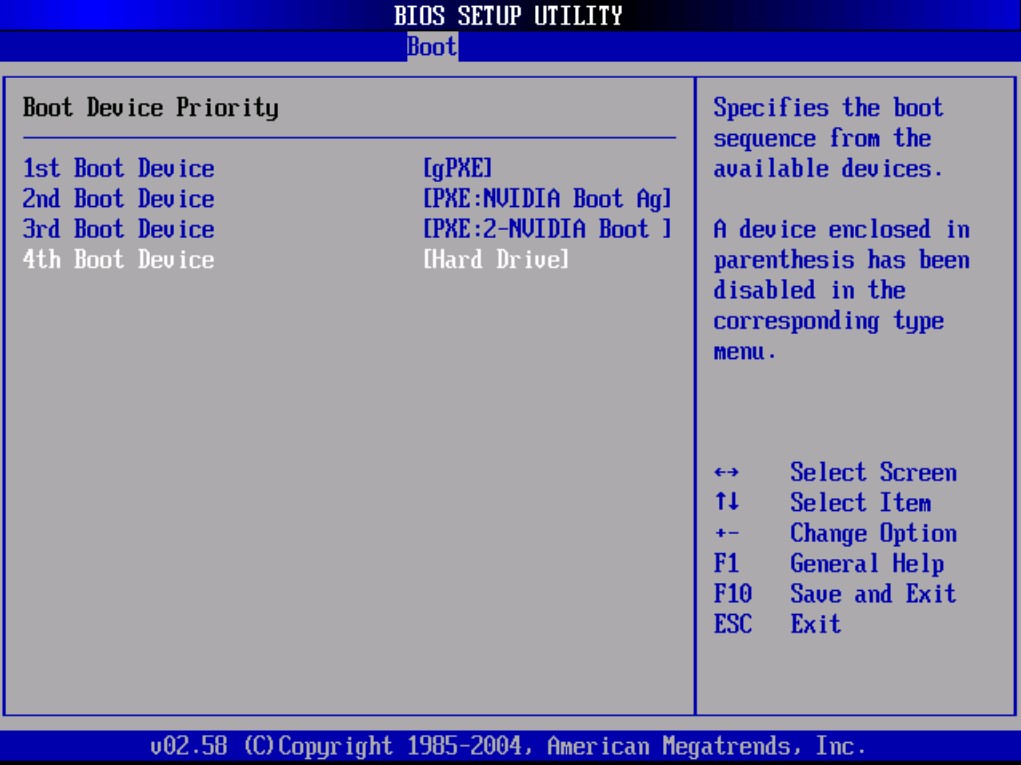 Дополнительные возможности компьютера можно использовать только использованием нового программного обеспечения.
Дополнительные возможности компьютера можно использовать только использованием нового программного обеспечения. Если же на микросхеме есть окошко — это верный признак того, что это не Flash.
Если же на микросхеме есть окошко — это верный признак того, что это не Flash. п.
п.
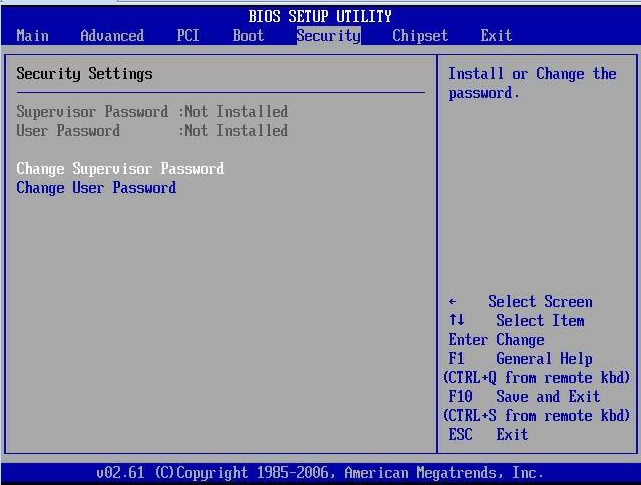


 Все — теперь можно работать
Все — теперь можно работать То что записано в PROM, не вырубишь топором 🙂 (хранится в нем всегда). В отличии от основной памяти, PROM содержит данные даже когда компьютер выключен.
То что записано в PROM, не вырубишь топором 🙂 (хранится в нем всегда). В отличии от основной памяти, PROM содержит данные даже когда компьютер выключен.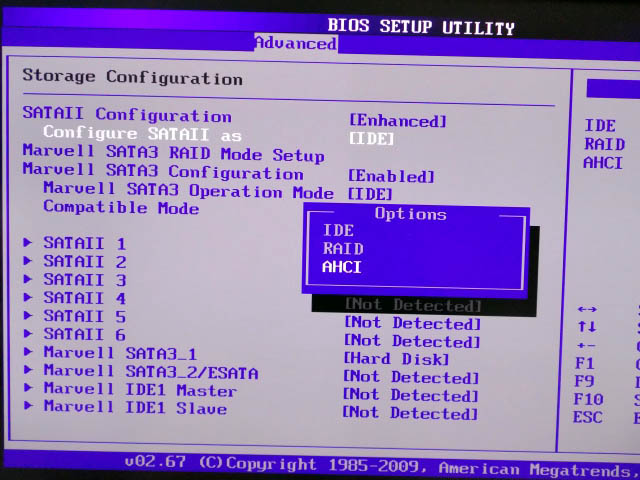 Аналогично всем другим типам ROM, EEPROM работает не выстрее RAM.
Аналогично всем другим типам ROM, EEPROM работает не выстрее RAM. Однако в новых AWARD BIOS (версии 4.51) инженерные пароли отсутствуют. Однако существует программка для снятия/определения установленных паролей в таких BIOS.
Однако в новых AWARD BIOS (версии 4.51) инженерные пароли отсутствуют. Однако существует программка для снятия/определения установленных паролей в таких BIOS.
 gnd 74 _|____________________ 5v 75—| | | | | | | CHIPS | 1 * | | | P82C206 | | | |_____________________| ||||||||||||||||||||| | | | gnd | 5v 12 32
gnd 74 _|____________________ 5v 75—| | | | | | | CHIPS | 1 * | | | P82C206 | | | |_____________________| ||||||||||||||||||||| | | | gnd | 5v 12 32 Эта батарея расчитана как минимум на 10 лет. На материнских платах с этим чипом не должно быть дополнительных батарей. Если батарея вышла из сторя, необходимо заманить весть чип.
Эта батарея расчитана как минимум на 10 лет. На материнских платах с этим чипом не должно быть дополнительных батарей. Если батарея вышла из сторя, необходимо заманить весть чип. Совместимые производятся несколькими компаниями, напимер Hitachi HD146818AP или Samsung KS82C6818A. Номер чипа должен оканчиваться на 6818. Хотя этот чип и совместим по выводам с Dallas 1287/1287A, в нем нет встроенной батареи. Это означает, что CMOS RAM может быть очищена просто выниманием чипа из панельки на некоторое время и установкой обратно.
Совместимые производятся несколькими компаниями, напимер Hitachi HD146818AP или Samsung KS82C6818A. Номер чипа должен оканчиваться на 6818. Хотя этот чип и совместим по выводам с Dallas 1287/1287A, в нем нет встроенной батареи. Это означает, что CMOS RAM может быть очищена просто выниманием чипа из панельки на некоторое время и установкой обратно. Также можно попробовать 12 и 24. (5Volts) 24 20 13 | | | | | | | | | | | | ———————————— | | | DALLAS | |> | | DS12885S | | | ———————————— | | | | | | | | | | | | 1 12 (Ground)
Также можно попробовать 12 и 24. (5Volts) 24 20 13 | | | | | | | | | | | | ———————————— | | | DALLAS | |> | | DS12885S | | | ———————————— | | | | | | | | | | | | 1 12 (Ground) Если не помогает, замените контроллер клавиатуры. Если и это не помогает, проверьте клавиатуру и ее кабель
Если не помогает, замените контроллер клавиатуры. Если и это не помогает, проверьте клавиатуру и ее кабель
 .. Unlock it
.. Unlock it Хотя сначала попробуйте просто перезагрузиться
Хотя сначала попробуйте просто перезагрузиться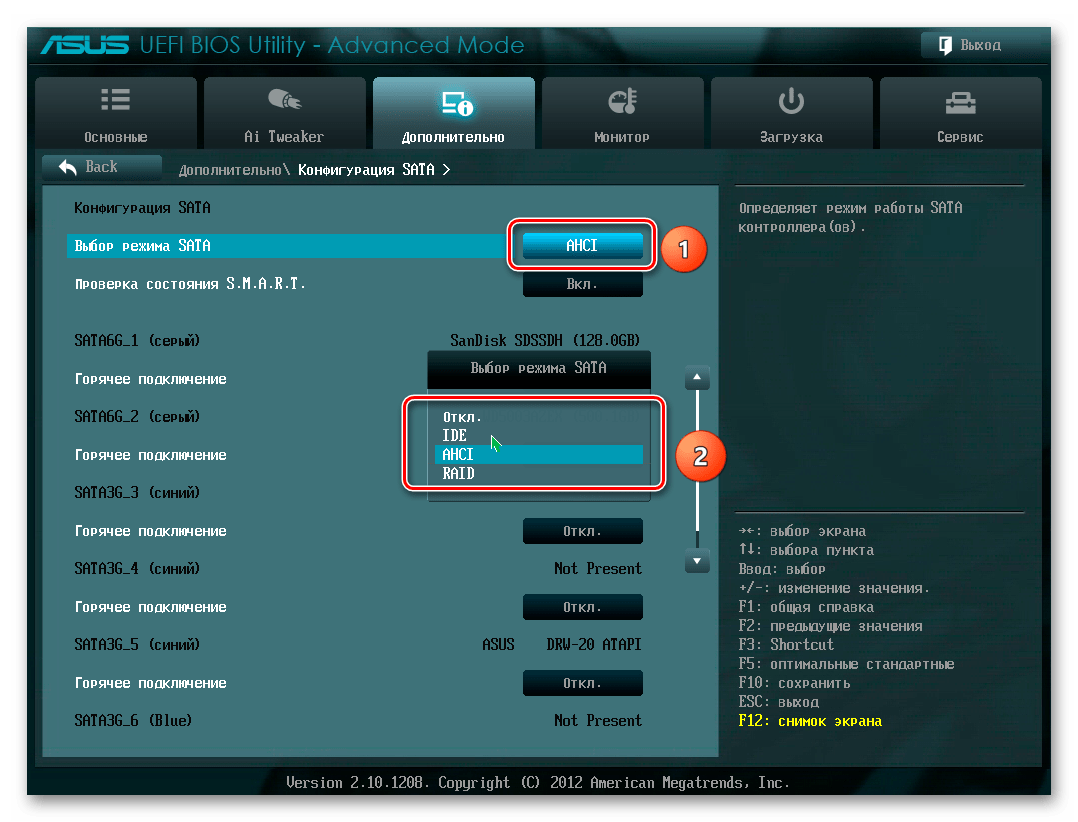 8мкс
8мкс Проверьте видеопамять. Замените карту
Проверьте видеопамять. Замените карту Также проверьте джампера на жестком диске
Также проверьте джампера на жестком диске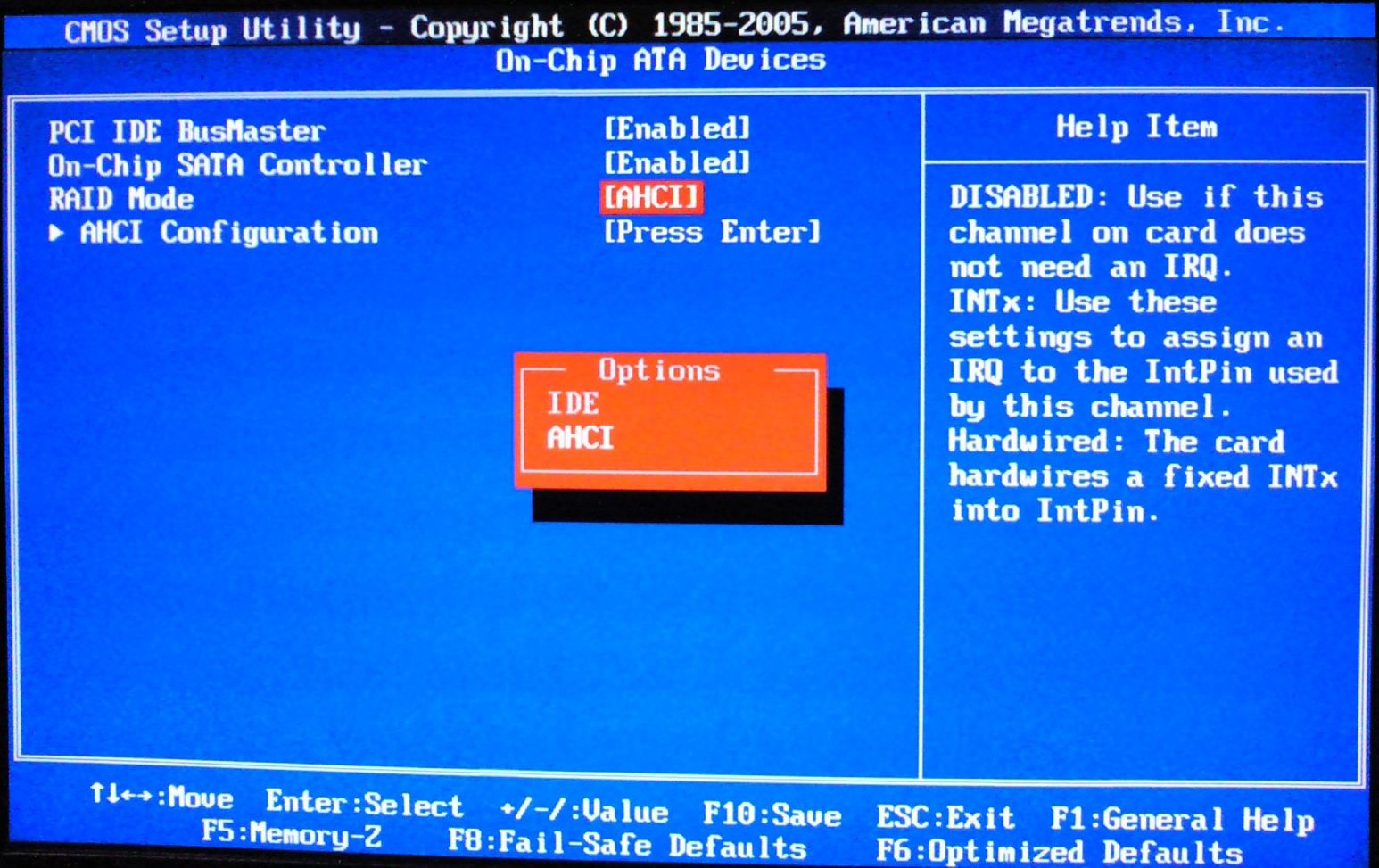 ..
..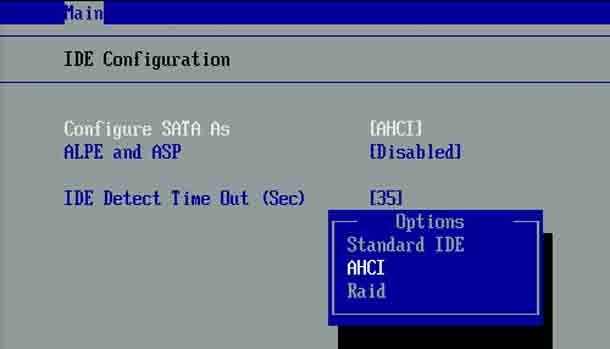
Ваш комментарий будет первым